Контрастные фото — сделать фото контрастнее, контрастные цвета фото – ФотоКто
Использование инструмента Тени/Света (Shadow/Highlight)
Основное предназначение инструмента Тени/Света (Image> Adjustment>Shadow/Highlight) – восстановление деталей в темных и светлых участках фотографии. Суб-меню инструмента – если поставить галочку в окошке «Показать другие возможности» (Show more Options) — содержит множество возможных регулировок, но для работы с контрастностью стоит использовать две: Amount (Количество) и Tonal Width (Тональная широта). Тени/Света стоит использовать, если в процессе повышения контрастности изображение потеряло детали в тенях или светах. Работать, соответственно, нужно либо с Тенями (Shadows), либо – со светами (Highlights).
Тени (Shadows). Слайдер Tonal Width определяет диапазон яркостей, которые будут считаться «тенями», а слайдером Amount определяется насколько «осветляются» темные участки. Попробуйте использовать следующие значения: Количество(Amount) — от 10% до 30%, а Тональная широта – от 2% до 8%.
Света (Highlights). Работает аналогично: тональной широтой определяем, что считается «светами», Количеством – насколько будем их затемнять. Работая над восстановлением деталей в светах попробуйте использовать значения Количества 10-30%, а Тональной широты 1-5%. Чтобы сделать все изображение темнее – 1-5% и 70-90% соответственно.
При использовании инструмента Тени/Света обращайте внимание на возможное появление артефактов (ореолов) и увеличение цифрового шума на изображении.
Unsharp Mask и повышение контрастности.
Обычно Unsharp Mask (Filter>Sharpen>Unsharp Mask) используется для повышения резкости изображений. Но можно использовать его и для работы над контрастностью.
Научитесь обрабатывать быстро и качественно ваши снимки с курсом «Быстрая обработка фотографий в Photoshop от А до Я» Ссылка на курс: http://fedotovonline. ru/photoshop/special/
ru/photoshop/special/
Источник:vlador.com
Как фотографировать контрастные сюжеты
В сети Интернет сегодня можно найти немало пейзажных фотографий, которые отличаются сильным контрастом. Например, яркие солнечные лучи, пробивающиеся через стволы деревьев осеннего леса в первые часы после рассвета. Или просто очень яркое небо на контрасте с темным лесом. Такие снимки невероятно притягательны и красивы. Поэтому фотографы-профессионалы нередко используют сильный контраст в пейзажных фото.
Однако, когда начинающий любитель фотографии сам пытается снять подобные контрастные сюжеты, то у него ничего не выходит. Слишком большое значение контраста между некоторыми частями кадра приводит к тому, что либо светлые участки получаются хорошо проработанными, а другие характеризуются недостатком деталей в тенях, либо, наоборот, светлые участки выходят на снимке пересвеченными. Возникает вопрос, как правильно снимать такие контрастные сюжеты, чтобы получать максимум деталей, как в светлых областях изображения, так и в тенях?
Определение усредненной экспозиции
Кадр снят в ручном режиме по среднему значению диафрагмыПопробуем продемонстрировать решение этой проблемы на конкретном примере. У нас имеется контрастный сюжет с очень ярким, солнечным небом, белой дорожкой и зарослями в середине кадра контрастирующими с небом и дорожкой. Чувствительность матрицы выставляем на минимальное значение — 100 единиц ISO. Если мы перейдем в режим приоритета выдержки, то начальное значение выдержки, которое выставит камера, будет равняться 1/100 секунды в соответствии с соотношением 1 к 100 ISO. При съемке подобного контрастного сюжета можно использовать точечный или центрально взвешенный замер экспозиции.
У нас имеется контрастный сюжет с очень ярким, солнечным небом, белой дорожкой и зарослями в середине кадра контрастирующими с небом и дорожкой. Чувствительность матрицы выставляем на минимальное значение — 100 единиц ISO. Если мы перейдем в режим приоритета выдержки, то начальное значение выдержки, которое выставит камера, будет равняться 1/100 секунды в соответствии с соотношением 1 к 100 ISO. При съемке подобного контрастного сюжета можно использовать точечный или центрально взвешенный замер экспозиции.
Далее мы осуществляем по видоискателю фотоаппарата замер экспозиции как по хорошо освещенному участку кадра (небу), так и по темному участку (кусты в тени), используя для этого нажатие на половину хода кнопки спуска затвора. Разумеется, подобные замеры лучше делать по тем участкам или объектам кадра, которые Вы хотите наиболее качественно проработать в фотографии.
Поскольку мы задействуем режим приоритета выдержки, то камера автоматически выставит для каждого момента свои значения диафрагмы. Запоминаем эти значения диафрагмы по светлому и темному участку изображения. Например, у Вас получилось, что для яркого неба диафрагма должна быть F18, а для темных стволов деревьев – F4. Мысленно представляем себе всю шкалу диафрагм и выясняем, что среднее значение диафрагмы лежит в районе F11.
Запоминаем эти значения диафрагмы по светлому и темному участку изображения. Например, у Вас получилось, что для яркого неба диафрагма должна быть F18, а для темных стволов деревьев – F4. Мысленно представляем себе всю шкалу диафрагм и выясняем, что среднее значение диафрагмы лежит в районе F11.
После этого переходим в ручной режим съемки и там устанавливаем ту же выдержку (1/100 секунды) и нашу усредненную диафрагму (F11). С помощью такого нехитрого приема можно получать более качественные снимки контрастных сюжетов, которые неплохо проработаны и в тенях, и в светлых областях кадра. Кстати, аналогичным образом действует и встроенная электроника камеры, которая просто усредняет значение экспозиции в соответствии с характеристиками того объекта, на который осуществляется фокусировка.
Фильтры
Впрочем, справедливости ради нужно отметить, что такой простой способ далеко не всегда приводит к ожидаемым результатам. Усредненная экспозиция довольно часто приводит к тому, что яркое небо на фотографии получается переэкспонированным, а лес, в свою очередь, темным и недостаточно проработанным.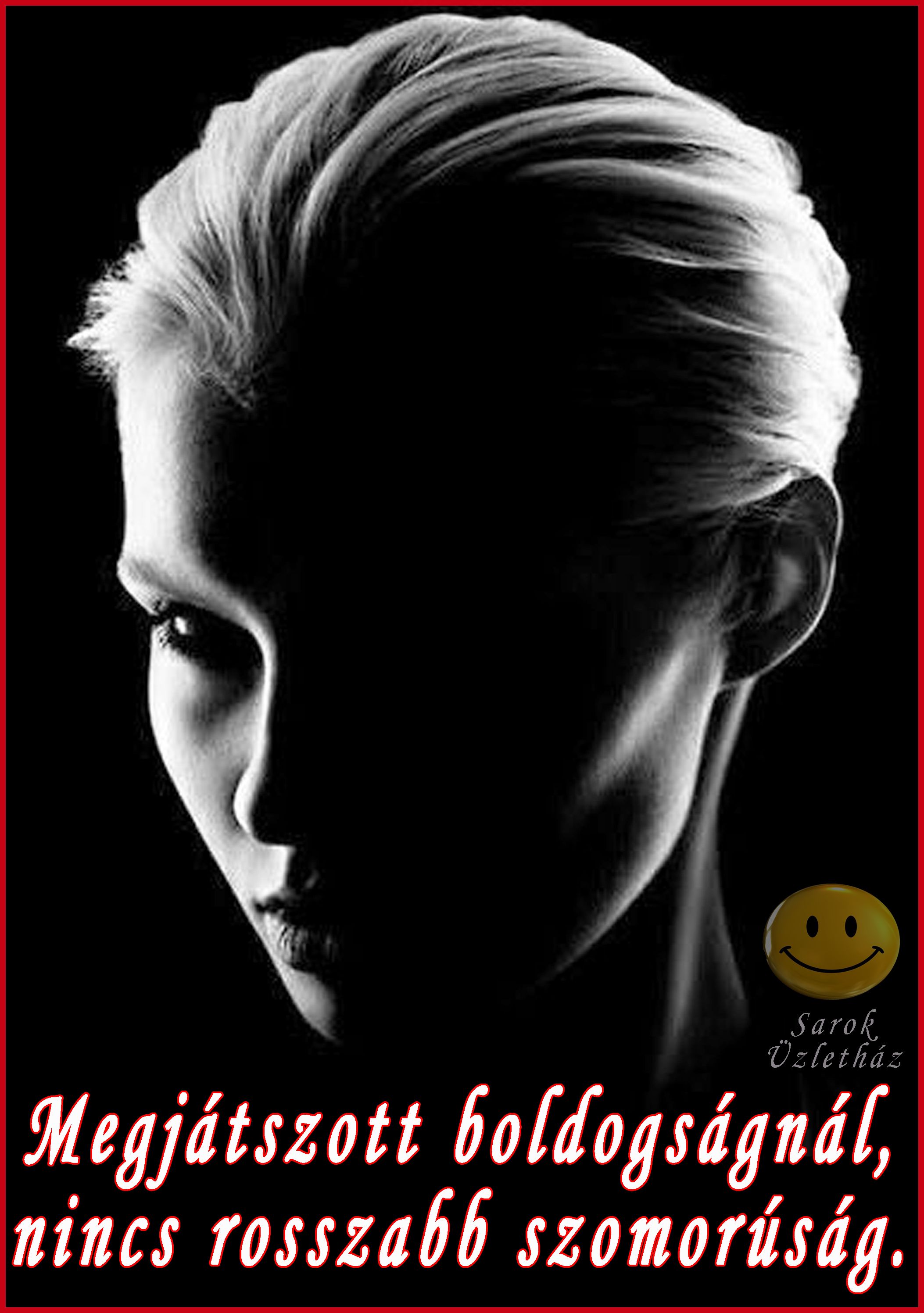 Поэтому фотографы-профессионалы при осуществлении съемки контрастных сцен используют светофильтры, способные немного притемнить небо, или дополнительное осветительное оборудование, чтобы немного подсветить темный объект съемки. Правда, если в кадре присутствует сплошной лес, то дополнительно осветить его невозможно даже с помощью дополнительных источников света или внешней вспышки. И тут единственно возможный вариант – это именно использование светофильтров, в частности, поляризационного и градиентного фильтра.
Поэтому фотографы-профессионалы при осуществлении съемки контрастных сцен используют светофильтры, способные немного притемнить небо, или дополнительное осветительное оборудование, чтобы немного подсветить темный объект съемки. Правда, если в кадре присутствует сплошной лес, то дополнительно осветить его невозможно даже с помощью дополнительных источников света или внешней вспышки. И тут единственно возможный вариант – это именно использование светофильтров, в частности, поляризационного и градиентного фильтра.
Поляризационный фильтр целесообразно использовать тогда, когда в кадре имеется солнце и оно освещает объект съемки сбоку. Когда же солнце светит прямо в камеру или выглядывает из-за Вашего плеча, то здесь поляризационный фильтр будет бесполезен. Гораздо более широкие возможности для притемнения неба предоставляет фотографу градиентный фильтр. Сам градиентный фильтр – это затемненное стекло, в котором одна половина темная, а другая – просто прозрачная. При этом тональный переход между светлой и темной частью довольно плавный. Поворачивая стекло, Вы можете установить градиентный фильтр таким образом, чтобы небо затемнялось темной половиной фильтра, а лес в кадре оставался без изменений.
Поворачивая стекло, Вы можете установить градиентный фильтр таким образом, чтобы небо затемнялось темной половиной фильтра, а лес в кадре оставался без изменений.
Теперь используя тот же прием, что описан выше, мы измеряем экспозицию по освещенному небу и темному лесу, получая значения примерно 8 и 4 соответственно. Значит, для съемки контрастного сюжета мы можем использовать усредненную экспозицию со значением диафрагмы 5,6. Благодаря использованию градиентного фильтра яркое небо и темный лес получатся на фотографии намного более детализированными и качественными.
Напоследок, стоит рассказать и об еще одном способе съемки контрастных сцен. Речь идет об объединении нескольких кадров с различной экспозицией. То есть в данном случае мы задействуем брекетинг экспозиции, чтобы охватить весь тоновый диапазон снимка. Для этого Вам придется воспользоваться настройками экспокоррекции в меню камеры. Там необходимо выставить шаг экспозиции между кадрами. Передвиньте ползунок на два значения в левую сторону для одного кадра и на два значения в противоположном направлении для второго.
В частности, если Вы используете начальную выдержку 1/4 секунды при диафрагме f/16 и чувствительности 100 ISO, то камера автоматически выставит значения выдержки в 1/15 и 1 секунду. При съемке у Вас получатся три фотографии одного контрастного сюжета, сделанные с различными настройками экспозиции. Далее в графическом редакторе Вы сможете объединить три снимка в один с правильной экспозицией, скорректировав также контраст и яркость всего фотоизображения для достижения нужного Вам эффекта.
Проверьте контрастность снятых фотографий — CodeRoad
У меня есть вопрос начального уровня о функции камеры в iOS . Работая для приложения, которое имеет функцию отправки фотографий, тем временем мне нужно проверить контрастность фотографии, чтобы проверить четкость фотографии. Если он не находится в пределах указанного диапазона, я передам предупреждение, чтобы сделать снимок снова. Я фильтрую Google за последние несколько часов, но все еще нахожусь в строке поиска, пока не нашел ничего полезного, чтобы проверить контраст фотографии.
2 ответа
- Увеличьте контрастность изображения с помощью таблицы поиска в MATLAB
Я пытаюсь выполнить некоторую обработку изображений, для которой мне дают 8-битное изображение в оттенках серого. Я должен изменить контрастность изображения, создав таблицу поиска, которая увеличивает контрастность для значений пикселей между 50 и 205. Я сгенерировал таблицу поиска, используя…
- CSS яркость и контрастность анимации
У меня есть сплошной фон, который я хочу чередовать с яркостью в цикле, используя CSS на Chrome. Фон будет меняться в соответствии с профилем пользователя, поэтому он не всегда будет одного и того же цвета. В качестве примера: фон может начинаться красным, переходить в розоватый цвет, а затем…
3
Поскольку вы снимаете фотографии, я думаю, вы ищете способ обнаружить over-/underexposed фотографию.
Один из распространенных способов сделать это-вычислить гистограмму изображения . Если ваше изображение недоэкспонировано, вы должны увидеть, что Нижний (темный) конец гистограммы выглядит «clipped», например
недоэкспонированный
Если изображение переэкспонировано, то вместо этого обрезаются светлые области.
засвеченные
В идеале изображение содержит очень мало пикселей на дальних концах гистограммы: сбалансированный
Для вычисления гистограммы можно использовать OpenCV или GPUImage .
Выравнивание гистограммы
Если гистограмма обрезана, фотография получила непоправимый ущерб от under/over-exposure — слишком много данных изображения может быть выброшено квантованием. Если нет, однако, вы можете использовать выравнивание гистограммы для нормализации уровня контрастности изображения. Вот хороший документ с использованием OpenCV . Вы потеряете некоторую точность цветопередачи, но это, по сути, то, что делает фильтр «enhance image» в программном обеспечении для редактирования изображений.
Поделиться Krumelur 22 июля 2015 в 11:10
2
Надеюсь использовать kCGImagePropertyExifDictionary с
const CFStringRef kCGImagePropertyExifContrast и — kCGImagePropertyExifContrast Контраст, применяемый к изображению.
const CFStringRef kCGImagePropertyExifBrightnessValue-значение яркости.
Доступно в iOS 4.0 и более поздних версиях по ссылке apple reference link
может помочь вам рассчитать яркость и контрастность информации из изображения
Ссылка На Ссылку
Поделиться soumya 22 июля 2015 в 11:10
Похожие вопросы:
Яркость и контрастность цветного изображения
Кто-нибудь знает, как я могу изменить яркость и контрастность цветного изображения? Я знаю о vtkImageMapToWindowLevel, но после установки уровня или окна изображения в этом классе цветное. ..
..
как получить яркость и контрастность изображения в jquery
Есть ли какой-нибудь способ получить яркость и контрастность изображения с помощью jQuery ? Я должен изменить яркость и контрастность изображения с помощью Jquery.So сначала я хочу увидеть, что…
Обработка изображений — яркость и контрастность
Я пытаюсь настроить яркость и контрастность изображения. Я взглянул на статью wiki для преобразования RGB в HSL/HSV, а затем отрегулировал и преобразовал обратно, но это дает действительно странные…
Увеличьте контрастность изображения с помощью таблицы поиска в MATLAB
Я пытаюсь выполнить некоторую обработку изображений, для которой мне дают 8-битное изображение в оттенках серого. Я должен изменить контрастность изображения, создав таблицу поиска, которая…
CSS яркость и контрастность анимации
У меня есть сплошной фон, который я хочу чередовать с яркостью в цикле, используя CSS на Chrome. Фон будет меняться в соответствии с профилем пользователя, поэтому он не всегда будет одного и того…
Фон будет меняться в соответствии с профилем пользователя, поэтому он не всегда будет одного и того…
Как читать яркость и контрастность видео?
Кто-нибудь знает, как читать яркость и контрастность видео с помощью open cv с c++? Заранее спасибо.
Размер текста и высокая контрастность доступность jQuery мобильный
Я новичок в jQuery mobile и пытаюсь достичь jQuery Mobile accessibility. Размер текста и высокая контрастность. Но в этом случае я хочу, чтобы размер текста и высокая контрастность были выбраны с…
Как найти список фильмов, снятых актером?
Я использую приведенный ниже код, чтобы получить актерский состав конкретного фильма (например, топ-2). Как я могу получить список всех фильмов, снятых actor/actress? Например, я выбираю фильм …
JMagick — как изменить яркость и контрастность?
Я хочу изменить яркость и контрастность изображения с помощью jmagick.
Как настроить резкость ,яркость и контрастность изображения в android?
Мне нужно настроить резкость, яркость и контрастность изображения .
Контраст в фотографии | PHOTO-dn
PHOTO-dn
Что такое контраст и как вы можете получить высококонтрастные фотографии?
Контраст — это важная концепция в фотографии, но также и одна из самых запутанных, поскольку для ее реализации существует множество способов. Что же, давайте разбираться. Давайте посмотрим на два изображения ниже:
Взлет ПавлинаВзлет Павлина
Фазан NIKON D750 @ 500мм, ISO 2000, 1/2000, f / 5,6Фазан NIKON D750 @ 500мм, ISO 2000, 1/2000, f / 5,6
Какое из двух изображений контрастнее? Первое изображение взлета павлина имеет только белый и черный цвета, и между ними нет оттенков. Контраст хорошо виден. На втором изображение много серого цвета всех оттенков, начиная от практически белых областей до полностью черного фона. Правда состоит в том, что обе эти фотографии имеют высокую контрастность, но по-разному, формируя разные впечатления для зрителя. Первое изображение технически имеет более высокую контрастность — настолько высокую, насколько это возможно на фотографии — но второе выглядит более контрастно.
Первое изображение технически имеет более высокую контрастность — настолько высокую, насколько это возможно на фотографии — но второе выглядит более контрастно.
Контраст не является универсальной единицей, которая всегда выглядит одинаково. Существует много типов контраста, и мы рассмотрим те, которые наиболее важны в фотографии.
Контраст яркости
Чтобы понять что это, просто вспомните, что делает большинство из нас, когда мы собираемся добавить контраст в фоторедакторе. Мы просто перемещаем ползунок контраста в сторону большего или меньшего значения.
Натуральное фото с камеры, открытое в ACR (Adobe Camera Raw)
То же фото с установленным на +60 ползунком контраста.То же фото с установленным на +60 ползунком контраста.
Посмотрите на гистограммы этих двух вариантов. Гистограмма, которая выглядит немного скомканной на исходном фото в редактированном варианте «расползлась» шире. Другими словами, белые и яркие цвета сместились вправо, а темные и тени сместились влево. Добавив контраст, мы сделали светлые места на фото еще более светлыми, а темные — еще темнее. Это то, что мы называем контрастом яркости.
Другими словами, белые и яркие цвета сместились вправо, а темные и тени сместились влево. Добавив контраст, мы сделали светлые места на фото еще более светлыми, а темные — еще темнее. Это то, что мы называем контрастом яркости.
Стоит заметить, что до определенного уровня контраст яркости зависит от объектива, который вы используете, и динамического диапазона вашей камеры. Но многое можно сделать и в пост-продакшн. Но помните, что при добавлении большего контраста вы рискуете потерять детали самых светлых и самых темных местах фотографии, в результате чего вся ваша картина станет неестественной. Наша цель — не просто добавить контраст, а оптимизировать его.
В этой статье я собираюсь объяснить все способы пост-продакшн на примере Photoshop. Аналогичные результаты могут быть достигнуты с использованием Lightroom или другого программного обеспечения для редактирования фотографий.
Инструмент Уровни
Возвращаясь к добавлению контраста, большинство из нас знакомо с ползунком контраста в ACR (Adobe Camera Raw) или в Lightroom. Это добавляет общий контраст ко всему изображению, как описано выше. Но есть и другие инструменты, многие из которых дают более точный контроль над изображением. Одним из мощных, но простых инструментов для достижения этой цели является слой «Регулировка уровней» в Photoshop. Вы можете добавить его поверх любого слоя, нажав кнопку «Создать новый заливочный или корректирующий слой» или «Слой> Новый корректирующий слой> Уровни».
Это добавляет общий контраст ко всему изображению, как описано выше. Но есть и другие инструменты, многие из которых дают более точный контроль над изображением. Одним из мощных, но простых инструментов для достижения этой цели является слой «Регулировка уровней» в Photoshop. Вы можете добавить его поверх любого слоя, нажав кнопку «Создать новый заливочный или корректирующий слой» или «Слой> Новый корректирующий слой> Уровни».
Теперь вы увидите слой регулировки уровней (с именем Levels 1) поверх слоя, который вы выбрали. В окне свойств вы увидите гистограмму с тремя ползунками под ней: черный, серый и белый. Они соответствуют теням, полутонам и бликам соответственно. Чуть ниже ползунков вы найдете соответствующие им значения: Черный-> 0; Серый> 1,00; Белый-> 255. Как большинство из нас знает, шкала RGB — это значение, соответствующее шкале от 0 (черный) до 255 (белый) и всему, что находится между ними.
Чтобы лучше это понять, взгляните на изображение ниже:
Вы можете видеть, что обработанное изображение достигло глубины. Трава, кажется, движется на заднем плане, а гусь выделяется на переднем. Итак, как мы это сделали? Процесс был довольно легким — я просто перетащил ползунки черного цвета и выделения на соответствующие концы гистограммы, добавляя контраст.
Трава, кажется, движется на заднем плане, а гусь выделяется на переднем. Итак, как мы это сделали? Процесс был довольно легким — я просто перетащил ползунки черного цвета и выделения на соответствующие концы гистограммы, добавляя контраст.
Полезный совет — удерживайте нажатой клавишу «Alt / Option» в Photoshop, перетаскивая ползунок теней или бликов. Это дает вам предварительный просмотр любых областей фотографии, которые потеряли детали, став полностью черными или белыми. Остановите ползунок прямо перед тем, как исчезнут какие-либо детали в областях тени или выделения, обозначенных изменением цвета предварительного просмотра. Например, на приведенном выше рисунке я переместил ползунок теней на значение 33 непосредственно до того момента, как детали в тени исчезнут.
Как только вы откорректируете тени и блики, обработайте полутона соответственно, чтобы получить оптимальный контраст. Это работает лучше, чем простой «контрастный» ползунок, потому что вы можете индивидуально регулировать светлые, средние тона и тени. Вам также не нужно иметь Photoshop для этого типа настройки, поскольку вы можете сделать что-то похожее в большинстве других программ постобработки, либо через аналогичную настройку уровней, либо с помощью нескольких ползунков, работающих в тандеме.
Вам также не нужно иметь Photoshop для этого типа настройки, поскольку вы можете сделать что-то похожее в большинстве других программ постобработки, либо через аналогичную настройку уровней, либо с помощью нескольких ползунков, работающих в тандеме.
Примечание. Когда вы добавляете контраст, вы можете видеть насыщенность, добавляемую к изображению. В этом случае вам может потребоваться уменьшить непрозрачность слоя или уменьшить насыщенность с помощью отдельной настройки, если вам не нравится, как выглядит фотография.
Используйте тени и подчеркните основные моменты
Мы часто склонны следовать прямым правилам большую часть времени. Я видел фотографов, которые пытались вытянуть детали из каждого сантиметра кадра, усиливая тени и восстанавливая блики независимо от фотографии. В какое-то время, даже я оказался на этом «скользком» пути. Но позже я понял, что это не всегда правильно.
Особенно, когда ваш объект находится перед темным фоном, таким как многие мои фотографии дикой природы, высокая контрастность и темные тени могут сделать объект красивым. Психологически наши глаза естественно ориентируются на более яркие области изображения.Таким образом, более темный фон подводит взгляд наблюдателя к предмету и держит его внимание на предмете. Буквальное значение контраста — это разница . По этой причине темный фон делает объект ярче.
Психологически наши глаза естественно ориентируются на более яркие области изображения.Таким образом, более темный фон подводит взгляд наблюдателя к предмету и держит его внимание на предмете. Буквальное значение контраста — это разница . По этой причине темный фон делает объект ярче.
Пятнистый голубь | NIKON D750 @ 500 мм, ISO 2000, 1/1600, f / 5,6
NIKON D750 @ 500 мм, ISO 1000, 1/3200, f / 5,6NIKON D750 @ 500 мм, ISO 1000, 1/3200, f / 5,6
| NIKON D750 @ 500 мм, ISO 2000, 1/500, f / 5,6| NIKON D750 @ 500 мм, ISO 2000, 1/500, f / 5,6
Приведенные выше изображения не были бы и наполовину такими привлекательными, если бы фон был ярче, чем предметы.
Желательно всегда иметь в виду, что весь процесс создания фотографии должен начинаться до нажатия кнопки затвора. Вот несколько советов:
- Снимайте, когда свет находится под углом. Одним из лучших времен является золотой час с солнцем позади вас, освещающим объект и выявляющим естественный контраст в ваших объектах.

- Мы часто используем так называемый «режим пулемета», когда видим объект или сцену. Вместо этого подождите, пока ваш объект переместится на интересный свет и/или фон. Свет — преобладающая составляющая любой фотографии. Ведь сама фотография — это запись света. Поэтому найдите время, чтобы скомпоновать ваше изображение, чтобы получить контрастные передний план и фон.
- Если фон значительно темнее объекта, переключитесь на точечный замер с матричного. Это позволит камере игнорировать свет, находящийся за пределами точки фокусировки, следовательно, создавая высокую контрастность между объектом и фоном, и уменьшая вероятность переэкспонирования.
Не пытайтесь создать контраст, которого не существует
Если мы не будем осторожны, то легко можем создать «пластиковые» изображения. Посмотрите на фотографию восточного имперского орла ниже:
Восточный имперский орел | NIKON D750 @ 500 мм, ISO 800, 1/800, f / 5,6Восточный имперский орел | NIKON D750 @ 500 мм, ISO 800, 1/800, f / 5,6
Было уже около 11:00 утра, когда я сделал эту фотографию. Позади птицы было огромное облако без деталей, и ни один ракурс не мог помочь мне в этой ситуации. Я хотел получить фотографию с подсветкой. Я пожертвовал фоном и работал над получением всех деталей по предмету.
Позади птицы было огромное облако без деталей, и ни один ракурс не мог помочь мне в этой ситуации. Я хотел получить фотографию с подсветкой. Я пожертвовал фоном и работал над получением всех деталей по предмету.
Это полная противоположность изображениям, которые мы видели выше, с полностью размытым фоном, содержащим максимально возможные детали объекта. Тем не менее, это высококонтрастное изображение; такие изображения называются фотографиями светлых тонов. В то время как сдержанные изображения предназначены для сохранения ярких деталей, изображения в высоком ключе — как раз наоборот. Здесь, если вы хотите, чтобы объект был виден и детализирован, важно сохранить нетронутыми тени. (Если вы этого не сделаете, объект будет скорее силуэтом, как первая фотография в этой статье. Это не всегда плохая идея, но это очень специфический вид, который не подходит для каждой фотографии.)
Осветительные приборы
Независимо от того, что мы фотографируем, падающий свет на объекте определяет общее качество изображения. Никакая комбинация камеры и объектива не может преобразовать плохой свет в хороший. Мы можем только сделать хороший свет лучше. Свет больше всего определяет контраст нашего изображения.
| NIKON D750 @ 500 мм, ISO 560, 1/4000, f / 5,6| NIKON D750 @ 500 мм, ISO 560, 1/4000, f / 5,6
При фотографировании этой «парочки» свет был идеальным. Моя тень падала прямо в сторону объектов съемки, означая, что солнце было прямо позади меня. Это было в золотой час. В результате на изображении отсутствуют резкие блики или тени, но объекты по-прежнему выделяются на заднем плане.
Это идеальный сценарий, но нам не всегда так везет, особенно с фотографированием дикой природы. Обычно говорят, что если источник света находится даже под небольшим углом к нам влево или вправо, более чем на 20 градусов позади нас, мы получаем частично освещенные или полуосвещенные объекты.
Египетский гриф | NIKON D750 @ 500 мм, ISO 360, 1/4000, f / 5,6Египетский гриф | NIKON D750 @ 500 мм, ISO 360, 1/4000, f / 5,6
Полосатый Смеющийся воробей | NIKON D750 @ 500 мм, ISO 2000, 1/1600, f / 5,6Полосатый Смеющийся воробей | NIKON D750 @ 500 мм, ISO 2000, 1/1600, f / 5,6
На фотографии египетского стервятника солнце находилось почти под углом 45 градусов, оставляя тень на другой стороне объекта. Это создает некоторый контраст в предмете, заставляя его выделяться. На следующем снимке воробей переместился в точку, где рассеянный солнечный свет между ветвями освещал его неравномерно на темном фоне, увеличивая общую контрастность изображения и самого объекта.
Мы часто стремимся получить технически правильную картинку, забывая о том, что технически совершенная картинка не всегда может быть интересной. Правила — это просто руководящие принципы, которые облегчают наше понимание.
Цветовой контраст
До сих пор мы говорили о макроконтрасте. В первую очередь мы обсудили контраст между светлыми и темными поверхностями, он же контраст яркости. Теперь давайте посмотрим на цветовой контраст и проиллюстрируем примерами:
Большой Фламинго | NIKON D750 @ 500 мм, ISO 1000, 1/4000, f / 8,0Большой Фламинго | NIKON D750 @ 500 мм, ISO 1000, 1/4000, f / 8,0
То же, но с удаленными цветами | NIKON D750 @ 500 мм, ISO 1000, 1/4000, f / 8,0То же, но с удаленными цветами | NIKON D750 @ 500 мм, ISO 1000, 1/4000, f / 8,0
Между двумя изображениями выше не было никакого другого редактирования, кроме добавления черно-белого слоя поверх цветного изображения. Ч/б кажется плоским, с небольшим разделением на желто-оранжевом переднем плане или между красно-пурпурными фламинго и задним фоном. Птицы просто не выделяются на фоне голубой воды и растений позади них.
Это потому, что, как и контраст между светлыми и темными участками, существует контраст между цветами. Чтобы лучше это понять, давайте разберемся с теорией цвета. У нас есть красный, зеленый и синий (RGB) с одной стороны, которые являются основными цветами, и голубой, пурпурный, желтый (CMY) в качестве их противоположности с точки зрения максимального контраста. Точно так же, как черный — противоположность белого, голубой — противоположность красного, пурпурный — противоположность зеленого, а желтый — противоположность синему.
Даже если у вас два контрастирующих цвета с одинаковой яркостью, только разница в цвете делает изображение контрастным.
Ниже приведены несколько примеров, где цветовой контраст играет важную роль:
Долина Спити | NIKON D750 @ 20 мм, ISO 100, 1/250, f / 5,6Долина Спити | NIKON D750 @ 20 мм, ISO 100, 1/250, f / 5,6
| NIKON D750 @ 500 мм, ISO 2000, 1/160, f / 5,6| NIKON D750 @ 500 мм, ISO 2000, 1/160, f / 5,6
Как мы можем улучшить цветовой контраст? Когда у нас есть два контрастных цвета, предпочтительно рядом друг с другом, мы можем сделать один из контрастных цветов ярче, а другой темнее.
Посмотрите на фото ниже. Голубое небо как раз граничит с золотыми горами. Эта фотография была сделана незадолго до заката солнца, солнце прямо позади меня, освещало горы теплым светом и проявляло желтые цвета. Я находился на высоте почти 4500 метров снимая эту фотографию. Когда вы поднимаетесь выше, небо кажется темнее. Вот почему, когда вы находитесь в самолете, совершающем полеты на большой высоте, небо выглядит таким насыщенно синим.
NIKON D750 @ 20 мм, ISO 100, 1/400, f / 8,0NIKON D750 @ 20 мм, ISO 100, 1/400, f / 8,0
Мы можем еще больше повысить контраст при постобработке, используя опцию HSL в ACR или в Lightroom. Находясь в Photoshop, нажмите «Фильтр»> «Camera Raw Filter» и выберите значок HSL. Нажмите значок «Яркость» и там вы можете увеличить или уменьшить яркость отдельных цветов. Убедитесь, что вы не переусердствовали, так как это может добавить шум и/или создать полосы в более гладких областях вашего изображения (например, в небе).
Микро Контраст
Статья по контрасту не является полной без учета микроконтрастности. Что такое микроконтраст? Проще говоря, это контраст между тонами, которые находятся рядом друг с другом. Чтобы лучше это понять, давайте взглянем на картинку ниже.
Долина Чандра | NIKON D750 @ 20 мм, ISO 100, 1/100, f / 5,6Долина Чандра | NIKON D750 @ 20 мм, ISO 100, 1/100, f / 5,6
Например, взгляните на гору слева. Вся гора в тени, но между этими тенями, которые находятся так близко друг к другу, все еще много контраста.
Микроконтраст — это дискуссионная тема, и многие фотографы называют это мифом. Возможно, это тот случай, когда каждый просто имеет свои определения микроконтрастности. Но я лично считаю, что она существует и сильно зависит от объектива. Я вижу большую разницу при редактировании двух снимков одного и того же объекта/кадра двумя разными объективами. На самом деле, во время пост-обработки мы не можем вытащить то, что недоступно на исходнике.
Хотя микроконтраст больше ассоциируется с монохромными изображениями, где он действительно занимает центральное место, он также имеет значительный приоритет и в цветных фотографиях. Картинка ниже в основном состоит из различных оттенков коричневого, но вы можете видеть, как различные коричневые оттенки, расположенные рядом друг с другом, выделяются и придают объекту реалистичность:
Восточная горлица | NIKON D750 @ 500 мм, ISO 1000, 1/1600, f / 5,6Восточная горлица | NIKON D750 @ 500 мм, ISO 1000, 1/1600, f / 5,6
Заключение
В этой статье мы увидели, как контраст выходит за рамки простого нажатия ползунка контрастности. Суть не в том, чтобы получить максимальный контраст, а в конечном итоге — оптимальный. Не слишком много, не слишком мало.
Как вы наверное заметили, мне приходится очень много путешествовать по миру. Я крайне увлечен такими жанрами как пейзаж и фотография дикой природы. Благодаря такому сервису как автобусні квитки Україна планирование поездок стало намного проще и приятней, будь то поездка на поезде, автобусе или авиаперелет.
Если есть какие-либо вопросы / комментарии относительно этой статьи, пожалуйста, не стесняйтесь помещать их в раздел комментариев, и я постараюсь ответить как можно раньше
Краткое введение в фотографию: пятно
Я ничего не понимаю в фотографии, у меня всегда завален горизонт, поэтому не слушайте, что я вам говорю и идите учиться на кафедру теории фотографии. Но пока идете — вот небольшая заметка о пятне.
У человека два глаза: левый и правый. Когда они работают вместе, мозг соединяет два изображения от глаз и создает у нас иллюзию объемной картинки. Главное преимущество объемной картинки в том, что мы понимаем, где фигура, а где фон; где главное, а где — второстепенное.
Допустим, бежевый человек стоит на фоне песчаных дюн.
Мозг получает эту картинку с двух глаз, совмещает искажения, проверяет положения каждого глаза, решает тригонометрическое уравнение и определяет, что перед нами бежевый человек на фоне. При этом он отчётливо видит фигуру и, в принципе, не обращает внимания на фон, потому что там ничего интересного. Хотя сама картинка не очень контрастная, мозг умеет её обрабатывать и вычленять существенное.
Мозг проигнорировал даже полоску неба, потому что для него тут главное — фигура другого человека.
Когда мы смотрим на фотографию на бумаге или экране, у нас нет возможности получить стереокартинку, поэтому наш мозг должен угадывать, что имелось в виду. И ему будет проще угадать, если он четко увидит очертания фигуры. Например, если снять этого же человека не на фоне песка, а на фоне неба:
Мужчина, вы бы прикрылись
И наоборот: если мужик встанет в тень под ближайшее дерево у песчаной стены, тень создаст настолько шумное пятно на фотографии, а само дерево настолько привлечет к себе внимание, что нам будет трудно разглядеть там человека:
Человека почти не видно, потому что его пятно перебило дерево и его тень
Человек не дурак: за тысячелетия эволюции наш мозг научился различать фигуры даже по косвенным признакам: полутеням, бликам и знакомым очертаниям. То есть в принципе, если напрячься, мы здесь человека увидим. Вернее, мы напрягаться не будем — эту работу за нас проделает мозг:
Но всё равно: если на фоне бежевого песочка встанет контрастная фигура (например, арабского шейха), то заметить его нам будет гораздо легче.
Когда мы можем легко и быстро отличить этого человека на фотографии, мы имеем дело с четким, контрастным пятном. Пятно — это область изображения определенного тона и цвета. Пятно бывает простым и однородным — как белый шейх. Бывает дробным и сложным — как контрастная тень от дерева. Бывает, что один объект на фотографии состоит из множества разных контрастных и дробных пятен.
Общее правило: чтобы предмет хорошо читался на фотографии, он должен быть хорошо считываемым и не слишком пёстрым пятном.
Теперь к студентам Школы редакторов. Вот вы делаете страницу об агентстве праздников и выбираете, допустим, вот такую фотографию. Какое у неё пятно? Листаните:
Очевидно, что пятно у неё хаотичное, непредсказуемое, шумное, Мы вычленяем на этой фотографии детей только потому, что мы знаем, как выглядят дети, нам привычны очертания лиц, волос и голов; мы знаем, что такое воздушные шары, и мы еще не выпили водки. А проблема этой фотографии в том, что фотограф сделал фон таким же активным, как передний план. У него всё чертовски дробное, клоунски пёстрое и по-колхозному вырвиглазное. Если просто успокоить шары, с помощью топора и суперклея, пятно будет работать гораздо лучше:
Теперь проблема, что шары совершенно не дружат с остальной фотографией, и надо бы их вообще убрать. Но это проблема, с которой будут работать дизайнеры. Редактору достаточно сказать «ПЯТНО!».
На нормальных курсах фотографии вам скажут, что прежде чем брать в руки камеру, нужно научиться просто работать с пятном: взять два листа бумаги, ножницы и клей и изобразить, например, агрессию и спокойствие:
И уже когда вы понимаете, как воздействует форма пятна на настроение фотографии, вы уже сможете проектировать нужные вам по смыслу фотографии — не только на уровне сюжета, но и на уровне визуального воздействия.
Но для начала я хочу от вас, чтобы вы просто избегали слишком дробных пятен в фотографиях, и если у вас фон побеждает фигуру, исправляли это в фотошопе.
Например, у вас вот такая фотография детского праздника. Очевидные проблемы: девочка на переднем плане провалилась в стену, всё внимание перетягивает на себя девочка справа, потому что её пятно гораздо чётче:
Решение — какими-нибудь минимальными штрихами спасти пятно главной девочки:
А то и вовсе исправить фон:
Короче, котаны, думайте о пятне.
Я баклан
Я, конечно, баклан в том, что предложил так радикально перекрасить светлый фон на темный. Это создает кучу других проблем: меняет ощущение от картинки, создает проблемы со светом, да и пока грамотно обтравишь контур, проклянешь всё на свете. То есть замазать стену темнотой — это прикольно с точки зрения пятна, но в реальном проекте не сработает.
В реальном проекте надо давать фотографу грамотное техническое задание: «Братан, надо, чтобы дети веселились, показывали искренние эмоции, держали в руках кубики Майнкрафта и, по-братски, хорошо читались на однородном светлом или темном фоне. По-братски, братишка, следи за пятном, от души душевно в душу».
Контрастность внешности / Блог / Мастерская стиля Proимидж
Как определить, какие цвета Вам подходят?
Для того, чтобы чётко понимать, какие цвета подходят, необходимо знать свои характеристики внешности:
- степень контрастности;
- степень теплоты.
Чтобы определить уровень контрастности, необходимо сфотографироваться при дневном свете (но без прямых, солнечных лучей), поставить при этом, чёрно-белый фильтр. Либо пропустить цветную фотографию, в хорошем качестве, через ч/б фильтр. Затем определить, какой самый тёмный участок (волосы, глаза, кожа), и какой самый светлый. Осталось только найти такой же оттенок на шкале Ваш самый тёмный и самый светлый, и посчитать разницу.
- Главная особенность внешности высокой контрастности — это большая разница между цветом кожи, цветом волос и цветом глаз. У Моники самый тёмный цвет — это цвет волос и глаз (он на уровне 1), самый светлый — это цвет кожи (он между 9 и 10).
9-1=8 пунктов, значит у Моники высокая контрастность внешности.
- У Гвинет цвет волос между 8-9, цвет кожи между 9-10. 9-8=1пункт, следовательно у Гвинет низкая контрастность.
Самыми контрастными могут быть не только волосы-кожа, но и волосы-глаза, глаза-кожа. Характеристики, которые мы определили во внешности, нужно находить и в цвете.
1. Если внешность контрастная, значит допустимы яркие, насыщенные цвета, допустимы контрастные сочетания цветов (очень светлый+тёмный).
2. Если внешность низкой контрастности, то цвета будут приглушённые, разбелённые, разница между светлым и тёмным минимальна 2-4пункта.
При выборе одежды с рисунком следует также обратить внимание на контрастность цветов. Если рисунок крупный, то соблюдайте контрастность, согласно своей внешности. Если рисунок мелкий, геометрический, часто повторяющийся, детали которого невозможно определить с расстояния 1 метра, так как они очень маленькие и образуют единый фон, то такой рисунок даже с высокой контрастностью может подойти типажам с низкой контрастностью внешности. Главное, чтобы общий фон не был слишком тёмным и не «перекрикивал» внешность.
МОНИКА БЕЛУЧЧИ — ВЫСОКАЯ КОНТРАСТНОСТЬ ВНЕШНОСТИ.
Ей подходят:
- тёмные, глубокие, насыщенные оттенки: тёмно-синий, бордовый, чёрно-зелёный и т.д.
- яркие: красный, малиновый, фиолетовый (на фото) и т.д…и их сочетания.
- контрастные сочетания: чёрный с белым, чёрный+оранжевый+белый, лимонный+чёрный (на фото) и т.д.
Слишком блёклые, тусклые оттенки Монике не подойдут, так как внешность её достаточно яркая: тёмные волосы, светлая кожа, крупные, выразительные черты лица. Мы видим роскошную женщину, в которой читается сила, характер, энергия, чувственность, женственность, она притягательная, соблазнительная, харизматичная. Это впечатление от неё тоже влияет на цвета, которые ей подойдут. Блёклые оттенки конечно могут быть, но в сочетаниях с яркими, тогда — это будет гармония с её внешностью. Если же мы оденем её только в блёклые оттенки, мы увидим, что чего-то как будто не хватает, как будто одежда проигрывает её внешности, как будто не дотягивает до этой «яркости» и выразительности. Не раскрывает её запоминающуюся внешность..
ГВИНЕТ ПЭЛТРОУ — НИЗКАЯ КОНТРАСТНОСТЬ.
Ей подходят:
- светлые, пастельные оттенки: бежевый, карамельный, оттенок топлёного молока, все цветные оттенки, в которые добавили очень много белого цвета, разбелённые, спокойные.
- приглушённые оттенки: не ярко-голубой, а серо-голубой, не ярко-изумрудный, а приглушённый, тусклый изумрудный и т.д. Подойдут оттенки в средней насыщенности цвета (что-то среднее между очень светлым и очень тёмным).
- не контрастные сочетания: светлый рисунок на светлом фоне, или рисунок и фон в средней насыщенности цвета.
Если мы, например, оденем Гвинет в чёрный или тёмно-бордовый цвет с головы до ног, то увидим, что она на их фоне как будто потерялась, как будто цвет ярче, чем она сама. Потому, что во-первых, у неё низкая контрастность внешности. Во-вторых, её лицо не производит такое впечатление как у Моники. Здесь ощущение спокойствия, женственности, но уже не чувственной и агрессивной, а нежной, трепетной. И чтобы подчеркнуть это, создать гармонию с лицом, нам помогут спокойные, не слишком тёмные и неяркие цвета. Тёмные оттенки такой внешности лучше надевать не близко к лицу, тёмными могут быть брюки, юбки, сумки, обувь, или небольшие элементы в принте.
ВЫВОД: чтобы узнать оттенки, которые Вам подходят, необходимо определить свою контрастность. А также определить то впечатление, которое производит Ваше лицо. Спросите у своих друзей, знакомых, какое первое впечатление Вы на них произвели, когда ещё не заговорили? Может быть Вы им показались высокомерной, холодной, неприступной,а может мягкой, женственной и нежной?
Каких ответов будет больше, скорее всего они и будут правильными…но бывают исключения..Попробуйте, это будет интересно узнать о себе новое. Я работаю как раз по этой методике — такое впечатление, которое производит Ваше лицо и отдельные линии черт лица, и фигуры в целом, называется имиджевый стиль человека. Именно от него я отталкиваюсь (помимо характера, образа жизни и профессии) когда работаю с клиентом. Определить свой стиль лица может только профессионал, и то не каждый. Только тот, который учился по этой методике, и проходил повышение квалификации по ней. Но никак не те, которые начитались в интернете кучу противоречивой информации и раздают направо и налево всем свои неправильные рекомендации.
НАТАЛЬЯ ВОДЯНОВА — СРЕДНЯЯ КОНТРАСТНОСТЬ.
Ей подходят: преимущественно, приглушённые, тусклые оттенки. Ей также подойдут некоторые яркие оттенки.
В России, и в Украине 80% населения средней контрастности. Но каждому человеку надо рассматривать оттенки отдельно. Это зависит от многих факторов:
- кожа — она может быть светлой, а может быть слегка смуглой.
- имиджевый стиль лица — у всех он разный.
Давайте рассмотрим 4 лица, все они пусть будут средней контрастности.
У одного лица, например, чувственные, черты лица, как у Моники Белуччи. Ей подойдут насыщенные, глубокие оттенки, плотные, но драпирующиеся ткани, или прозрачные, может быть даже чёрное кружево, чтобы подчеркнуть эту сексуальность лица и тела. Это могут быть яркие элементы, красный в образе или в деталях, яркие крупные цветы на тёмном или светлом фоне и т.д.
У другого лица — нежные, женственные утончённые, как у Николь Кидман. Ей подойдут нежные оттенки, преимущественно светлые, и в средней насыщенности цвета (что-то между очень светлыми и очень тёмными), драпирующиеся, струящиеся ткани, чтобы подчеркнуть изящность линий.
Третье лицо, чётко-очерченные овал, скулы, впадины на щеках, нос, как у Тильды Суинтон, в таком лице много мужского, острые черты лица, не смягчённые, как у Моники Белуччи. Такой девушке подойдут стромкие ткани (которые заламываются как на мужских рубашках и брюках), лаконичность в одежде, минимализм без лишних деталей.
Четвёртая девушка будет с «детскостью» в лице, чем-то похожа на ребёночка. Такие люди даже в старости выглядят моложе своих лет. Чаще всего им подходят стрижки выше плеч, особенно короткие. Например, Мишель Уильямс. Ей подходят светлые, разбелённые, пастельные оттенки, чтобы подчеркнуть эту нежность в лице.
Можно её одеть в чёрные или тёмные цвета? Да, можно, но в определённые ткани, фактуры и крой.
Можно ей оставить длинные волосы? Да, можно, но будет ли она так хороша в этом?
Раскроется ли её природная красота в этом? Судите сами, пример на фото справа, здесь она обычная девушка, которую можно встретить на улице и не запомнить.
На первых двух фотографиях, она, напротив, интересная, женственная, особенная, не такая как все. Здесь она тоже сексуальна, как и предыдущие женщины на фотографиях, но здесь иная сексуальность, не агрессивная, а женственная и нежная. Здесь подчёркнуты её природные данные, и в сочетании с правильно подобранными оттенками, фактурами тканей, кроем одежды, причёской и макияжем, создают гармонию, целостную картинку, где она — главная героиня, а все остальные элементы (цвет, фактуры, причёска, макияж) лишь усиливают её красоту.
Выводы:
Трудно конечно всех четырёх девушек обобщить средней контрастностью, но попробую. Им всем подойдут преимущественно (значит в большей степени), приглушённые оттенки, в средней насыщенности цвета (среднее между очень светлыми и очень тёмными). Значит ли это, что тёмные, светлые и яркие им не подходят? Нет, не значит. Каждому человеку, в любой контрастности, подходят все эти оттенки, но кому-то большее количество тёмных и некоторые светлые, а кому-то, наоборот. Всё зависит именно от конкретного лица — имиджевого стиля человека.
Чтобы узнать свои ЛУЧШИЕ ЦВЕТА, достаточно определить контрастность внешности и степень «теплоты» или «холода» во внешности. Если же Вы хотите досконально разобраться в том, какой у Вас стиль лица, как усилить свою природную красоту с помощью цвета, фактур, силуэтов, рисунков в одежде, то это только к профессионалу. Самому, к сожалению, это не определить…
Надеюсь, статья помогла Вам разобраться со своей контрастностью 😉
Дарья Ермакова.
Подписка
Что такое контрастность. Практическая фотография
Что такое контрастность
В быту контрастом мы называем всякую резко выраженную противоположность. Понятие контрастности можно применить к чему угодно. Посмотрим, что под этим имеется в виду в фотографии. Коротко это можно выразить так: контрастностью называется способность фотографических материалов передавать яркости сфотографированного объекта с той или иной степенью различия.
В свое время выпускались фотопленки разной контрастности. Одни фотопленки передавали различия в яркостях так же, как они различаются нами в натуре, т. е. без искажений. Такие фотопленки назывались нормальными. Другие — передавали эти различия с некоторым приуменьшением. Их называли мягкими. Третьи же, наоборот, преувеличивали различие в яркостях. Они назывались контрастными.
Задача фотографии состоит в том, чтобы правильно, без всяких тоновых искажений, передать на снимке сфотографированный объект, и совершенно очевидно, что сделать это можно, пользуясь только нормальными пленками. Поэтому одновременно с выпуском фотопленок типа «Фото» четырех степеней светочувствительности прекратили также выпуск мягких и контрастных фотопленок, и все пленки типа «Фото» сейчас выпускаются только нормальными.
Однако объекты съемки бывают разные, и правильное их воспроизведение на снимке не всегда отвечает творческому замыслу фотографа. На практике нам иногда приходится фотографировать объекты, которые сами по себе очень вялые. Так выглядят многие объекты в пасмурную погоду. Иное дело, если вы намерены сознательно подчеркнуть эту вялость, серость, пасмурную погоду. Тогда, конечно, лучше всего снимать на нормальных пленках. Но если такая задача не стоит и случилось так, что снимок надо сделать контрастным, а погода пасмурная, тут могла бы выручить контрастная пленка.
Встречаются и обратные случаи, особенно летом, в ясную, солнечную погоду. Яркое солнечное освещение сильно повышает контрастность объекта. При съемке на нормальных пленках объект получится таким же контрастным. Подробности объекта в тенях могут на снимке пропасть. Мягкая пленка в таких случаях могла бы смягчить контраст и тем самым повысить техническое качество снимка.
Но контрастность зависит и от времени проявления. В зависимости от того, какое время вы будете проявлять пленку, негативы могут получиться разной контрастности. Следовательно, контрастностью можно управлять и на нормальных пленках.
Страница не найдена »ExpertPhotography
404 — Страница не найдена» ExpertPhotography404
Простите! Страница, которую вы искали, не найдена…
Он был перемещен, удален, переименован или, возможно, никогда не существовал. Пожалуйста, свяжитесь с нами, если вам понадобится помощь.
Мне нужна помощь с…
[type = ‘text’]
[type = ‘text’]
[type = ‘password’]
[type = ‘password’]
[‘rmockx.RealPlayer G2 Control’, ‘rmocx.RealPlayer G2 Control.1 ‘, ‘RealPlayer.RealPlayer ™ ActiveX Control (32-бит)’, ‘RealVideo.RealVideo ™ ActiveX Control (32-бит)’, ‘RealPlayer’]
[‘rmockx.RealPlayer G2 Control’, ‘rmocx.RealPlayer G2 Control.1’, ‘RealPlayer.RealPlayer ™ ActiveX Control (32-бит)’, ‘RealVideo.RealVideo ™ ActiveX Control (32-бит)’, ‘RealPlayer’]
[type = ‘text’]
[type = ‘text’]
[type = ‘password’]
[type = ‘password’]
[‘rmockx.RealPlayer G2 Control ‘, ‘rmocx.RealPlayer G2 Control.1’, ‘RealPlayer.RealPlayer ™ ActiveX Control (32-бит)’, ‘RealVideo.RealVideo ™ ActiveX Control (32-бит)’, ‘RealPlayer’]
[‘rmockx.RealPlayer G2 Control’, ‘rmocx.RealPlayer G2 Control.1’, ‘RealPlayer.RealPlayer ™ ActiveX Control (32-бит)’, ‘RealVideo.RealVideo ™ ActiveX Control (32-бит)’, ‘RealPlayer’]
[type = ‘text’]
[type = ‘text’]
[type = ‘password’]
[type = ‘password’]
[‘rmockx.RealPlayer G2 Control ‘, ‘rmocx.RealPlayer G2 Control.1’, ‘RealPlayer.RealPlayer ™ ActiveX Control (32-бит)’, ‘RealVideo.RealVideo ™ ActiveX Control (32-бит)’, ‘RealPlayer’]
[‘rmockx.RealPlayer G2 Control’, ‘rmocx.RealPlayer G2 Control.1’, ‘RealPlayer.RealPlayer ™ ActiveX Control (32-бит)’, ‘RealVideo.RealVideo ™ ActiveX Control (32-бит)’, ‘RealPlayer’]
[type = ‘text’]
[type = ‘text’]
[type = ‘password’]
[type = ‘password’]
[‘rmockx.RealPlayer G2 Control ‘, ‘rmocx.RealPlayer G2 Control.1’, ‘RealPlayer.RealPlayer ™ ActiveX Control (32-бит)’, ‘RealVideo.RealVideo ™ ActiveX Control (32-бит)’, ‘RealPlayer’]
[‘rmockx.RealPlayer G2 Control’, ‘rmocx.RealPlayer G2 Control.1’, ‘RealPlayer.RealPlayer ™ ActiveX Control (32-бит)’, ‘RealVideo.RealVideo ™ ActiveX Control (32-бит)’, ‘RealPlayer’]
[type = ‘text’]
[type = ‘text’]
[type = ‘password’]
[type = ‘password’]
[‘rmockx.RealPlayer G2 Control ‘, ‘rmocx.RealPlayer G2 Control.1’, ‘RealPlayer.RealPlayer ™ ActiveX Control (32-бит)’, ‘RealVideo.RealVideo ™ ActiveX Control (32-бит)’, ‘RealPlayer’]
[‘rmockx.RealPlayer G2 Control’, ‘rmocx.RealPlayer G2 Control.1’, ‘RealPlayer.RealPlayer ™ ActiveX Control (32-бит)’, ‘RealVideo.RealVideo ™ ActiveX Control (32-бит)’, ‘RealPlayer’]
[type = ‘text’]
[type = ‘text’]
[type = ‘password’]
[type = ‘password’]
[‘rmockx.RealPlayer G2 Control ‘, ‘rmocx.RealPlayer G2 Control.1’, ‘RealPlayer.RealPlayer ™ ActiveX Control (32-бит)’, ‘RealVideo.RealVideo ™ ActiveX Control (32-бит)’, ‘RealPlayer’]
[‘rmockx.RealPlayer G2 Control’, ‘rmocx.RealPlayer G2 Control.1’, ‘RealPlayer.RealPlayer ™ ActiveX Control (32-бит)’, ‘RealVideo.RealVideo ™ ActiveX Control (32-бит)’, ‘RealPlayer’]
[type = ‘text’]
[type = ‘text’]
[type = ‘password’]
[type = ‘password’]
[‘rmockx.RealPlayer G2 Control ‘, ‘rmocx.RealPlayer G2 Control.1’, ‘RealPlayer.RealPlayer ™ ActiveX Control (32-бит)’, ‘RealVideo.RealVideo ™ ActiveX Control (32-бит)’, ‘RealPlayer’]
[‘rmockx.RealPlayer G2 Control’, ‘rmocx.RealPlayer G2 Control.1’, ‘RealPlayer.RealPlayer ™ ActiveX Control (32-бит)’, ‘RealVideo.RealVideo ™ ActiveX Control (32-бит)’, ‘RealPlayer’]
[type = ‘text’]
[type = ‘text’]
[type = ‘password’]
[type = ‘password’]
[‘rmockx.RealPlayer G2 Control ‘, ‘rmocx.RealPlayer G2 Control.1’, ‘RealPlayer.RealPlayer ™ ActiveX Control (32-бит)’, ‘RealVideo.RealVideo ™ ActiveX Control (32-бит)’, ‘RealPlayer’]
[‘rmockx.RealPlayer G2 Control’, ‘rmocx.RealPlayer G2 Control.1’, ‘RealPlayer.RealPlayer ™ ActiveX Control (32-бит)’, ‘RealVideo.RealVideo ™ ActiveX Control (32-бит)’, ‘RealPlayer’]
[type = ‘text’]
[type = ‘text’]
[type = ‘password’]
[type = ‘password’]
[‘rmockx.RealPlayer G2 Control ‘, ‘rmocx.RealPlayer G2 Control.1’, ‘RealPlayer.RealPlayer ™ ActiveX Control (32-бит)’, ‘RealVideo.RealVideo ™ ActiveX Control (32-бит)’, ‘RealPlayer’]
[‘rmockx.RealPlayer G2 Control’, ‘rmocx.RealPlayer G2 Control.1’, ‘RealPlayer.RealPlayer ™ ActiveX Control (32-бит)’, ‘RealVideo.RealVideo ™ ActiveX Control (32-бит)’, ‘RealPlayer’]
[type = ‘text’]
[type = ‘text’]
[type = ‘password’]
[type = ‘password’]
[‘rmockx.RealPlayer G2 Control ‘, ‘rmocx.RealPlayer G2 Control.1’, ‘RealPlayer.RealPlayer ™ ActiveX Control (32-бит)’, ‘RealVideo.RealVideo ™ ActiveX Control (32-бит)’, ‘RealPlayer’]
[‘rmockx.RealPlayer G2 Control’, ‘rmocx.RealPlayer G2 Control.1’, ‘RealPlayer.RealPlayer ™ ActiveX Control (32-бит)’, ‘RealVideo.RealVideo ™ ActiveX Control (32-бит)’, ‘RealPlayer’]
[type = ‘text’]
[type = ‘text’]
[type = ‘password’]
[type = ‘password’]
[‘rmockx.RealPlayer G2 Control ‘, ‘rmocx.RealPlayer G2 Control.1’, ‘RealPlayer.RealPlayer ™ ActiveX Control (32-бит)’, ‘RealVideo.RealVideo ™ ActiveX Control (32-бит)’, ‘RealPlayer’]
[‘rmockx.RealPlayer G2 Control’, ‘rmocx.RealPlayer G2 Control.1’, ‘RealPlayer.RealPlayer ™ ActiveX Control (32-бит)’, ‘RealVideo.RealVideo ™ ActiveX Control (32-бит)’, ‘RealPlayer’]
[type = ‘text’]
[type = ‘text’]
[type = ‘password’]
[type = ‘password’]
[‘rmockx.RealPlayer G2 Control ‘, ‘rmocx.RealPlayer G2 Control.1’, ‘RealPlayer.RealPlayer ™ ActiveX Control (32-бит)’, ‘RealVideo.RealVideo ™ ActiveX Control (32-бит)’, ‘RealPlayer’]
[‘rmockx.RealPlayer G2 Control’, ‘rmocx.RealPlayer G2 Control.1’, ‘RealPlayer.RealPlayer ™ ActiveX Control (32-бит)’, ‘RealVideo.RealVideo ™ ActiveX Control (32-бит)’, ‘RealPlayer’]
[type = ‘text’]
[type = ‘text’]
[type = ‘password’]
[type = ‘password’]
[‘rmockx.RealPlayer G2 Control ‘, ‘rmocx.RealPlayer G2 Control.1’, ‘RealPlayer.RealPlayer ™ ActiveX Control (32-бит)’, ‘RealVideo.RealVideo ™ ActiveX Control (32-бит)’, ‘RealPlayer’]
[‘rmockx.RealPlayer G2 Control’, ‘rmocx.RealPlayer G2 Control.1’, ‘RealPlayer.RealPlayer ™ ActiveX Control (32-бит)’, ‘RealVideo.RealVideo ™ ActiveX Control (32-бит)’, ‘RealPlayer’]
[type = ‘text’]
[type = ‘text’]
[type = ‘password’]
[type = ‘password’]
[‘rmockx.RealPlayer G2 Control ‘, ‘rmocx.RealPlayer G2 Control.1’, ‘RealPlayer.RealPlayer ™ ActiveX Control (32-бит)’, ‘RealVideo.RealVideo ™ ActiveX Control (32-бит)’, ‘RealPlayer’]
[‘rmockx.RealPlayer G2 Control’, ‘rmocx.RealPlayer G2 Control.1’, ‘RealPlayer.RealPlayer ™ ActiveX Control (32-бит)’, ‘RealVideo.RealVideo ™ ActiveX Control (32-бит)’, ‘RealPlayer’]
Страница не найдена »ExpertPhotography
404 — Страница не найдена» ExpertPhotography404
Простите! Страница, которую вы искали, не найдена…
Он был перемещен, удален, переименован или, возможно, никогда не существовал. Пожалуйста, свяжитесь с нами, если вам понадобится помощь.
Мне нужна помощь с…
[type = ‘text’]
[type = ‘text’]
[type = ‘password’]
[type = ‘password’]
[‘rmockx.RealPlayer G2 Control’, ‘rmocx.RealPlayer G2 Control.1 ‘, ‘RealPlayer.RealPlayer ™ ActiveX Control (32-бит)’, ‘RealVideo.RealVideo ™ ActiveX Control (32-бит)’, ‘RealPlayer’]
[‘rmockx.RealPlayer G2 Control’, ‘rmocx.RealPlayer G2 Control.1’, ‘RealPlayer.RealPlayer ™ ActiveX Control (32-бит)’, ‘RealVideo.RealVideo ™ ActiveX Control (32-бит)’, ‘RealPlayer’]
[type = ‘text’]
[type = ‘text’]
[type = ‘password’]
[type = ‘password’]
[‘rmockx.RealPlayer G2 Control ‘, ‘rmocx.RealPlayer G2 Control.1’, ‘RealPlayer.RealPlayer ™ ActiveX Control (32-бит)’, ‘RealVideo.RealVideo ™ ActiveX Control (32-бит)’, ‘RealPlayer’]
[‘rmockx.RealPlayer G2 Control’, ‘rmocx.RealPlayer G2 Control.1’, ‘RealPlayer.RealPlayer ™ ActiveX Control (32-бит)’, ‘RealVideo.RealVideo ™ ActiveX Control (32-бит)’, ‘RealPlayer’]
[type = ‘text’]
[type = ‘text’]
[type = ‘password’]
[type = ‘password’]
[‘rmockx.RealPlayer G2 Control ‘, ‘rmocx.RealPlayer G2 Control.1’, ‘RealPlayer.RealPlayer ™ ActiveX Control (32-бит)’, ‘RealVideo.RealVideo ™ ActiveX Control (32-бит)’, ‘RealPlayer’]
[‘rmockx.RealPlayer G2 Control’, ‘rmocx.RealPlayer G2 Control.1’, ‘RealPlayer.RealPlayer ™ ActiveX Control (32-бит)’, ‘RealVideo.RealVideo ™ ActiveX Control (32-бит)’, ‘RealPlayer’]
[type = ‘text’]
[type = ‘text’]
[type = ‘password’]
[type = ‘password’]
[‘rmockx.RealPlayer G2 Control ‘, ‘rmocx.RealPlayer G2 Control.1’, ‘RealPlayer.RealPlayer ™ ActiveX Control (32-бит)’, ‘RealVideo.RealVideo ™ ActiveX Control (32-бит)’, ‘RealPlayer’]
[‘rmockx.RealPlayer G2 Control’, ‘rmocx.RealPlayer G2 Control.1’, ‘RealPlayer.RealPlayer ™ ActiveX Control (32-бит)’, ‘RealVideo.RealVideo ™ ActiveX Control (32-бит)’, ‘RealPlayer’]
[type = ‘text’]
[type = ‘text’]
[type = ‘password’]
[type = ‘password’]
[‘rmockx.RealPlayer G2 Control ‘, ‘rmocx.RealPlayer G2 Control.1’, ‘RealPlayer.RealPlayer ™ ActiveX Control (32-бит)’, ‘RealVideo.RealVideo ™ ActiveX Control (32-бит)’, ‘RealPlayer’]
[‘rmockx.RealPlayer G2 Control’, ‘rmocx.RealPlayer G2 Control.1’, ‘RealPlayer.RealPlayer ™ ActiveX Control (32-бит)’, ‘RealVideo.RealVideo ™ ActiveX Control (32-бит)’, ‘RealPlayer’]
[type = ‘text’]
[type = ‘text’]
[type = ‘password’]
[type = ‘password’]
[‘rmockx.RealPlayer G2 Control ‘, ‘rmocx.RealPlayer G2 Control.1’, ‘RealPlayer.RealPlayer ™ ActiveX Control (32-бит)’, ‘RealVideo.RealVideo ™ ActiveX Control (32-бит)’, ‘RealPlayer’]
[‘rmockx.RealPlayer G2 Control’, ‘rmocx.RealPlayer G2 Control.1’, ‘RealPlayer.RealPlayer ™ ActiveX Control (32-бит)’, ‘RealVideo.RealVideo ™ ActiveX Control (32-бит)’, ‘RealPlayer’]
[type = ‘text’]
[type = ‘text’]
[type = ‘password’]
[type = ‘password’]
[‘rmockx.RealPlayer G2 Control ‘, ‘rmocx.RealPlayer G2 Control.1’, ‘RealPlayer.RealPlayer ™ ActiveX Control (32-бит)’, ‘RealVideo.RealVideo ™ ActiveX Control (32-бит)’, ‘RealPlayer’]
[‘rmockx.RealPlayer G2 Control’, ‘rmocx.RealPlayer G2 Control.1’, ‘RealPlayer.RealPlayer ™ ActiveX Control (32-бит)’, ‘RealVideo.RealVideo ™ ActiveX Control (32-бит)’, ‘RealPlayer’]
[type = ‘text’]
[type = ‘text’]
[type = ‘password’]
[type = ‘password’]
[‘rmockx.RealPlayer G2 Control ‘, ‘rmocx.RealPlayer G2 Control.1’, ‘RealPlayer.RealPlayer ™ ActiveX Control (32-бит)’, ‘RealVideo.RealVideo ™ ActiveX Control (32-бит)’, ‘RealPlayer’]
[‘rmockx.RealPlayer G2 Control’, ‘rmocx.RealPlayer G2 Control.1’, ‘RealPlayer.RealPlayer ™ ActiveX Control (32-бит)’, ‘RealVideo.RealVideo ™ ActiveX Control (32-бит)’, ‘RealPlayer’]
[type = ‘text’]
[type = ‘text’]
[type = ‘password’]
[type = ‘password’]
[‘rmockx.RealPlayer G2 Control ‘, ‘rmocx.RealPlayer G2 Control.1’, ‘RealPlayer.RealPlayer ™ ActiveX Control (32-бит)’, ‘RealVideo.RealVideo ™ ActiveX Control (32-бит)’, ‘RealPlayer’]
[‘rmockx.RealPlayer G2 Control’, ‘rmocx.RealPlayer G2 Control.1’, ‘RealPlayer.RealPlayer ™ ActiveX Control (32-бит)’, ‘RealVideo.RealVideo ™ ActiveX Control (32-бит)’, ‘RealPlayer’]
[type = ‘text’]
[type = ‘text’]
[type = ‘password’]
[type = ‘password’]
[‘rmockx.RealPlayer G2 Control ‘, ‘rmocx.RealPlayer G2 Control.1’, ‘RealPlayer.RealPlayer ™ ActiveX Control (32-бит)’, ‘RealVideo.RealVideo ™ ActiveX Control (32-бит)’, ‘RealPlayer’]
[‘rmockx.RealPlayer G2 Control’, ‘rmocx.RealPlayer G2 Control.1’, ‘RealPlayer.RealPlayer ™ ActiveX Control (32-бит)’, ‘RealVideo.RealVideo ™ ActiveX Control (32-бит)’, ‘RealPlayer’]
[type = ‘text’]
[type = ‘text’]
[type = ‘password’]
[type = ‘password’]
[‘rmockx.RealPlayer G2 Control ‘, ‘rmocx.RealPlayer G2 Control.1’, ‘RealPlayer.RealPlayer ™ ActiveX Control (32-бит)’, ‘RealVideo.RealVideo ™ ActiveX Control (32-бит)’, ‘RealPlayer’]
[‘rmockx.RealPlayer G2 Control’, ‘rmocx.RealPlayer G2 Control.1’, ‘RealPlayer.RealPlayer ™ ActiveX Control (32-бит)’, ‘RealVideo.RealVideo ™ ActiveX Control (32-бит)’, ‘RealPlayer’]
[type = ‘text’]
[type = ‘text’]
[type = ‘password’]
[type = ‘password’]
[‘rmockx.RealPlayer G2 Control ‘, ‘rmocx.RealPlayer G2 Control.1’, ‘RealPlayer.RealPlayer ™ ActiveX Control (32-бит)’, ‘RealVideo.RealVideo ™ ActiveX Control (32-бит)’, ‘RealPlayer’]
[‘rmockx.RealPlayer G2 Control’, ‘rmocx.RealPlayer G2 Control.1’, ‘RealPlayer.RealPlayer ™ ActiveX Control (32-бит)’, ‘RealVideo.RealVideo ™ ActiveX Control (32-бит)’, ‘RealPlayer’]
[type = ‘text’]
[type = ‘text’]
[type = ‘password’]
[type = ‘password’]
[‘rmockx.RealPlayer G2 Control ‘, ‘rmocx.RealPlayer G2 Control.1’, ‘RealPlayer.RealPlayer ™ ActiveX Control (32-бит)’, ‘RealVideo.RealVideo ™ ActiveX Control (32-бит)’, ‘RealPlayer’]
[‘rmockx.RealPlayer G2 Control’, ‘rmocx.RealPlayer G2 Control.1’, ‘RealPlayer.RealPlayer ™ ActiveX Control (32-бит)’, ‘RealVideo.RealVideo ™ ActiveX Control (32-бит)’, ‘RealPlayer’]
[type = ‘text’]
[type = ‘text’]
[type = ‘password’]
[type = ‘password’]
[‘rmockx.RealPlayer G2 Control ‘, ‘rmocx.RealPlayer G2 Control.1’, ‘RealPlayer.RealPlayer ™ ActiveX Control (32-бит)’, ‘RealVideo.RealVideo ™ ActiveX Control (32-бит)’, ‘RealPlayer’]
[‘rmockx.RealPlayer G2 Control’, ‘rmocx.RealPlayer G2 Control.1’, ‘RealPlayer.RealPlayer ™ ActiveX Control (32-бит)’, ‘RealVideo.RealVideo ™ ActiveX Control (32-бит)’, «RealPlayer»]
Что такое контраст в фотографии | Блог Skylum
Контраст в фотографии — это визуальное соотношение различных тонов изображения.Эта разница — то, что создает текстуры, блики, тени, цвета и четкость на фотографии. В этой статье команда Skylum собирается разбить различные степени контрастности, используемые в фотографии, чтобы помочь вам лучше понять ее цель.
И, чтобы помочь вам создать еще более звездные снимки!
Тональный контраст
Тональный контраст — это разница между яркими и темными участками фотографии. Благодаря этой композиции объекты на фотографии выглядят определенными или неопределенными благодаря дифференцированным деталям из-за контраста черного, белого и серого.
High Contrast
Высококонтрастное изображение имеет широкий диапазон оттенков, полный черного и белого с темными тенями и яркими светами. Эти изображения будут иметь насыщенные цвета и глубокую текстуру — создавая очень глубокие конечные результаты. (Представьте фотографию, сделанную при ярком солнечном свете.)
Низкая контрастность
Низкоконтрастное изображение смешивает светлые и темные области, создавая более плоскую или мягкую фотографию. Здесь почти нет бликов и теней, а изображения состоят в основном из оттенков серого.Эта тусклость в сочетании светлого и темного приглушит цвета на изображении. (Представьте фотографию, сделанную туманным утром.)
High-Key и Low-Key
High-Key и Low-Key фотографии являются изображениями с низкой контрастностью. Фотография в высоком ключе будет иметь яркие тона и в основном содержит светло-серый и белый цвета. Фотография в сдержанном ключе будет иметь тусклые тона, в основном тени, и в основном содержит темно-серый и черный цвета.
Цветовой контраст
Цветовой контраст связан с тем, как цвета взаимодействуют друг с другом — где они находятся на цветовом круге.То, как цветовые характеристики подчеркивают друг друга, определяет контрастность изображения. Подумайте о пейзажном снимке — тусклые цвета менее контрастны, а яркие цвета более контрастны. Эта композиция создает настроение образа. Вы можете «согреть» изображение, выделив красный и желтый, или сделать изображение более «холодным», выделив синий и зеленый.
Редактирование контраста
При редактировании контраста фотографии цель состоит в том, чтобы либо увеличить контраст, чтобы сделать изображение более захватывающим и драматичным, либо уменьшить контраст, чтобы сделать изображение более воздушным и мягким.Luminar упрощает выполнение таких настроек с помощью множества предустановок и фильтров, которые включают определенные ползунки для настройки тонального контраста или цветового контраста.
Отличный способ попрактиковаться в понимании этих различных форм контраста — это сделать фото как в цвете, так и в черно-белом — отрегулировать тона как в камере с помощью настроек экспозиции, затвора и цвета, так и путем экспериментов при постредактировании. Поиграйте с освещением и временем дня, а также с объектами, которые вы фотографируете, чтобы увидеть, как вы можете выявить различные уникальные стили на наших фотографиях.
Вас больше привлекает одна форма контраста, чем другая? Почему? Выясните, что работает для вас, и получайте удовольствие.
Когда дело доходит до вашего творческого решения о том, как запечатлеть важные для вас моменты, никогда не бывает правильного или неправильного пути.
От всех нас в команде Skylum пусть ваши дни будут наполнены контрастами всех видов.
Основы фотографии: все о контрасте
Контраст — одна из основ фотографии.Понимание этого очень важно для хороших изображений. Проще говоря, контраст — это масштаб различия между черным и белым на ваших фотографиях.
Это разные оттенки черного, серого и белого; без которого не было бы различия между светом и тьмой. В этой статье мы рассмотрим три различных типа контраста, каждый из которых может быть очень эффективно использован в вашей фотографии.
Прежде чем мы их рассмотрим, заметим, что означают высокий и низкий контраст.Изображение с высокой контрастностью имеет полный диапазон оттенков от черного до белого, с яркими цветами и текстурами.
Если вы снимаете при ярком солнечном свете, вы получите высокий контраст с яркими светлыми участками и темными тенями. Низкоконтрастные изображения не имеют большой разницы между светлыми и темными тонами и могут казаться приглушенными, плоскими или тусклыми. Однако они могут вызывать очень много воспоминаний (например, изображения, снятые в тумане).
Тональный контраст
Тональный контраст создается за счет расположения светлых и темных тонов непосредственно рядом друг с другом.Так, например, белый цветок на однотонном темном фоне в студии будет классическим примером тонального контраста. Тональный контраст может быть очень успешным способом ориентировать зрителя на изображение. Глаз будет привлечен к светлому цвету на изображении (то есть к светлым участкам), а затем к окружающим деталям.
Тональный контраст может быть особенно успешным в черно-белых изображениях, и действительно, его легче увидеть на черно-белых снимках, поскольку нет цвета, который отвлекает. Изображение с хорошим тональным контрастом будет очень простым, поэтому композиция устранит отвлекающие факторы.
Цветовой контраст
Цветовой контраст — это идея о том, что цвет будет иметь большее влияние в сочетании с контрастным цветом. Однако вам нужно знать, как работают цвета. Вообще говоря, цвета можно разделить на теплые и холодные. Цветовой контраст работает, когда вы сочетаете теплый цвет с холодным. Приведу несколько примеров: классические цветовые контрасты — красный / зеленый, оранжевый / синий и желтый / фиолетовый.
Итак, как вы собираетесь создавать фотографии с сильным цветовым контрастом? Самый простой способ, конечно же, — создать свой собственный.Вы можете купить цветную бумагу в любом магазине для рукоделия и поэкспериментировать с ней или попросить модель надеть одежду определенного цвета. Вы также можете найти естественный цветовой контраст.
Цветы и фрукты, например, имеют сильные цветовые сочетания, и вы часто найдете в них дополнительные цвета.
Концептуальный контраст
Концептуальный контраст — это более абстрактная и менее очевидная форма контраста, чем тональный и цветной. Это больше связано с концепциями и идеями, чем с реальными физическими аспектами, но столь же эффективно для добавления интереса к изображению.Это помогает добавить глубины и побудить зрителя заинтересоваться вашей фотографией.
Концептуальный контраст — это поиск чего-то, что выделяется на изображении и имеет сильный тон или цвет по сравнению с его окружением. Если вы осмотритесь вокруг, вы почти наверняка найдете что-то подходящее! Умение заключается в том, чтобы найти способ сделать этот контраст очевидным для зрителя.
В некотором смысле концептуальный контраст часто заключается в использовании элементов тонального и цветового контраста и объединении их в более крупный пейзаж.Это абстрактная идея, но она действительно может улучшить ваши творческие способности!
Contrast Photography — Как справиться с высококонтрастными изображениями
Как создавать высококонтрастные изображения
Тональный контраст
Съемка в черно-белом режиме — наиболее эффективный способ использования тонального контраста для создания высококонтрастных фотографий. Тональный контраст определяется тональными изменениями с белого, серого и черного. Фотографы, которым нравится создавать высококонтрастные фотографии, обычно экспериментируют с черным и белым.
Черно-белая фотография по своей природе влечет за собой контраст из-за отсутствия цвета. Если вы хотите создавать высококонтрастные фотографии, подумайте о съемке в черно-белом режиме.
Один из лучших методов редактирования черно-белых высококонтрастных фотографий — это система зон, прославившаяся знаменитым фотографом Анселем Адамсом. Вот разбивка и демонстрация использования системы зон для черно-белых высококонтрастных изображений.
Зоны для черно-белых высококонтрастных изображений
Система зон гарантирует, что вы используете все тона между черным и белым, чтобы создать высококонтрастную, но все же детализированную черно-белую фотографию.Если черно-белое не подходит вашему стилю фотографии, не волнуйтесь. Цветовой контраст — еще один способ внести контраст в вашу фотографию.
Советы по высококонтрастной фотографии
Цветная контрастная фотография
Каждый цвет имеет определенный психологический эффект. Цвета, которые мы видим, могут вызывать эмоциональные отклики, которые художники в различных средах используют в своих интересах. Сопоставление разных цветов в рамках единой композиции — основа цветной контрастной фотографии.Вот один из многих отличных примеров контраста в фотографии, в котором используются дополнительные цвета.
Высококонтрастные фотографии через цвет
Использование цвета для создания высококонтрастных фотографий требует понимания теории цвета. Теория цвета в кино и фотографии — это руководство по смешиванию цветов для достижения определенного эффекта или палитры. В нашем видеоэссе ниже мы анализируем теорию цвета применительно к фильму. Те же принципы применимы и к фотосъемке.
Теория цвета в кино • Советы по контрастной фотографии • Подпишитесь на YouTube
Если вы хотите создавать высококонтрастные фотографии с помощью цвета, цветовое колесо Adobe — незаменимый инструмент. Цветовой круг позволяет создавать разные цветовые палитры на основе разных правил цветовой гармонии. Дополнительные цвета сделают вашу фотографию наиболее контрастной. Общее руководство по цветовому контрасту — сочетание теплых и холодных цветов.
Фотография с контрастом света и темноты
Эксперимент с экспозицией
Возможно, самый эффективный способ добавить контраст в фотографию — через свет и темноту.Независимо от того, снимаете ли вы в цвете или в черно-белом, поиск резких источников света, создающих резкие тени, сразу же создаст контраст. Однако высококонтрастная черно-белая фотография особенно выигрывает от экспериментов с разной экспозицией.
Высококонтрастные фотографии от Алана Шаллера
Чтобы подчеркнуть разницу между светом и тенью на фотографии, поэкспериментируйте с тем, как вы экспонируете фотографию. Недоэкспонированная фотография может создать глубокий контраст, который поглощает снимок в темноте, но подчеркивает любой захваченный свет.
Передержанная фотография может создать белый холст, который делает формы более резкими, создавая глубокий контраст. Взгляните на этот пример высококонтрастной черно-белой фотографии фотографа Моргана Маассена. Маассен использует передержку для создания великолепных высококонтрастных фотографий.Контраст света и темноты фотография Моргана Маассена
Делая этот высококонтрастный снимок, Маассен вспоминает «Сцена на пляже Бонди», дубль 2. В этот момент я сделал два снимка, один пейзаж и один портрет.Раздут примерно на 20 ступеней (что составляет ev +5,0 га), а затем преобразован в черно-белый. Чем больше я смотрю на людей, тем необычнее они выглядят ».
Определенные стили и методы освещения при цветной съемке могут сразу создать контраст. Такие методы, как освещение Рембрандта, разделенное освещение, светотень и освещение по краю, используют резкий свет для контраста.
Когда дело доходит до цветной фотографии, резкий свет и намеренный цветовой контраст также могут создавать контраст.Используйте реквизит и объект, чтобы создать резкие тени от ярких источников света.
Контрастная фотография при резком солнечном свете
Важно понимать треугольник экспозиции и то, как диафрагма, ISO и выдержка работают вместе. Это не только поможет вам правильно экспонировать изображение, но и даст вам инструменты для использования различной экспозиции в качестве эффекта, создающего больший контраст.
Чтобы узнать больше об экспозиции, загрузите нашу бесплатную электронную книгу: The Ultimate Guide to Exposure, и вы сможете подойти к любому сценарию освещения с уверенностью и мастерством.
Бонус для бесплатной загрузки
Бесплатная загрузка
Окончательное руководство по экспозиции
Треугольник экспозиции — это то, что нужно освоить каждому фотографу и кинематографисту. Загрузите нашу БЕСПЛАТНУЮ электронную книгу, чтобы получить подробные объяснения и руководства по таким темам, как диафрагма, ISO, выдержка и то, как сбалансировать эти настройки, чтобы каждый раз получать идеальную экспозицию.
Как создавать высококонтрастные изображения
Создавайте простые композиции
Помимо использования цвета или его отсутствия, композиция — это еще одна техника, которая может добавить контраст в фотографию.Контраст — это все о различиях в сопоставлении. Использование простых композиций может привлечь больше внимания к этим различиям, чем сложная композиция.Высококонтрастная фотография Алана Шаллера
Если вы снимаете в черно-белом режиме, простые композиции также играют роль минимализма в черно-белой фотографии. Фотографии, содержащие слишком много информации или сложные композиции, могут запутать зрителя.
Контраст подчеркивает мельчайшие различия на фотографии.Чем сложнее композиция, тем больше деталей должен обработать зритель, и тем выше вероятность, что он потеряет интерес. Простые композиции направляют взгляд зрителя и дополняют контраст фотографии.
Создание высококонтрастных изображений
Выбор контрастного фона
Фон, объект и передний план фотографии по своей сути сопоставляются друг с другом. Подобрать фон, контрастирующий с вашим объектом, — довольно простой способ создать высококонтрастные фотографии.Самый простой и распространенный пример этой техники — силуэт.
Контрастные фотографии силуэтов
Силуэты запечатлевают недоэкспонированные объекты на ярком фоне, создавая контраст света и темноты. Использование яркого фона, такого как яркое небо, глухие стены или закаты, — простые способы добиться этого эффекта.
Еще один способ использования цветового контраста на фотографии — это поиск фона с цветами, контрастирующими с вашим объектом. Вы также можете найти фоны с текстурными элементами или узорами, которые контрастируют с вашим предметом.
Фотография с контрастом текстуры
На фотографии выше рисунок линий на фоне фотографии нарушен формой объекта. Это создает заметный контраст между объектом и фоном.
Как видите, снимать контрастные фотографии можно разными способами. Вы можете использовать тональный или цветной контраст в зависимости от вашего фотографического стиля. Вы можете создавать яркие высококонтрастные изображения или темные высококонтрастные изображения в зависимости от того, как вы экспонируете свой снимок.
Независимо от того, какие приемы вы используете, важно смотреть на высокую контрастность почти как на жанр фотографии. В рамках этого жанра постарайтесь привнести в свою работу свой собственный стиль и индивидуальность, чтобы создавать захватывающие высококонтрастные изображения.
UP NEXTКак использовать цвет в повествовании
Если идея использования теории цвета для создания контраста волнует вас, то вы захотите узнать больше о функции цвета в повествовании. В нашей следующей статье мы проанализируем использование цвета в кино и его отношение к визуальному повествованию в целом.
Наверх Далее: Цвет в повествовании →
Понимание контраста в фотографии
Что такое контраст? Как получить высококонтрастные изображения? Это популярная концепция в фотографии, но также одна из самых запутанных, поскольку существует множество способов ее реализовать. Для начала давайте ответим на первый вопрос. Вместо того, чтобы выкладывать карты в градациях серого, позвольте мне объяснить это картинками. Я начну с монохромных изображений, поскольку их легче объяснить, чем их цветные аналоги.
Взлет павлинаХалийский фазан NIKON D750 @ 500 мм, ISO 2000, 1/2000, f / 5,6Какое из двух изображений выше контрастного? Первое изображение взлетающего павлина имеет и белый, и черный цвета, без каких-либо промежуточных оттенков. Контраст хорошо выражен. В то время как изображение Халиджского фазана имеет массив серого, начиная с некоторых переэкспонированных участков (затененных белым) до полностью недоэкспонированного (черного) фона. Ответ заключается в том, что обе эти фотографии имеют высокую контрастность, но по-разному, формируя у зрителя разные впечатления.Первое изображение технически имеет более высокий контраст — настолько высокий, насколько это возможно на фотографии, — но второе изображение выглядит более контрастным .
Контраст — это не универсальная сущность, которая всегда выглядит одинаково. Есть много типов контраста, и мы рассмотрим наиболее важные из них.
Контраст яркости
Чтобы понять первый тип, контраст яркости , мы рассмотрим то, что большинство из нас делают, когда намереваются добавить контраст самым простым способом: регулируя ползунок контрастности в любом программном обеспечении постобработки, таком как Adobe Lightroom или Фотошоп.
Прямо из камеры, изображение, открытое в ACR (Adobe Camera Raw) Тот же файл с ползунком контрастности, установленным на +60 для добавления контраста.Посмотрите на гистограммы между двумя изображениями. Первый — это изображение прямо из камеры. С тем, что ниже, я переместил ползунок контрастности на +60. Гистограмма, которая на исходном изображении выглядит немного рассыпанной, на следующем стала шире. Другими словами, белые и светлые тона сместились вправо, а темные и темные — влево.Проще говоря, добавив контраста, мы сделали светлые тона ярче, а темные — темнее. Это то, что мы называем контрастом яркости.
Это правда, что до определенного уровня контраст яркости зависит от используемого объектива и динамического диапазона вашей камеры. Но многое можно сделать и в постобработке (хотя имейте в виду, что тонкий контролируемый контраст часто лучше, чем тянуть ползунок контрастности до +100). Помните, что добавление большего контраста смещает ваши светлые участки вправо, а тени — влево — это означает, что вы рискуете как засветить блики, так и пожертвовать деталями в темных тонах, что приведет к созданию искусственного изображения всего изображения.Во-вторых, наша цель — не просто добавить контраст, но и оптимизировать его. Фактически, линии на диаграммах MTF, соответствующие контрасту, означают контраст яркости. Теперь следующий вопрос, который возникает у нас в голове, — как реализовать это в постобработке?
В этой статье я собираюсь объяснить все пост-продакшн применительно к Photoshop. Аналогичных результатов можно достичь с помощью Lightroom или другого программного обеспечения PP.
Инструмент уровней
Возвращаясь к добавлению контраста, большинство из нас знакомо с ползунком контрастности в ACR (Adobe Camera Raw) или в Lightroom.Как объяснено выше, он добавляет общий контраст всему изображению. Но для этого есть и другие инструменты, многие из которых позволяют более точно управлять изображением. Одним из мощных, но простых инструментов для достижения этой цели является корректирующий слой в Photoshop. Вы можете добавить его поверх любого слоя, нажав кнопку «Создать новую заливку или корректирующий слой» или «Слой> Новый корректирующий слой> Уровни».
Теперь вы увидите корректирующий слой уровней (названный «Уровни 1») поверх выбранного вами слоя.В окне свойств вы увидите гистограмму с тремя ползунками под ней: черный, серый и белый. Они соответствуют теням, полутонам и светлым участкам соответственно. Чуть ниже ползунков вы найдете соответствующие им значения: Черный-> 0; Серый-> 1,00; Белый-> 255. Как известно большинству из нас, шкала RGB — это значение, соответствующее шкале от 0 (черный) до 255 (белый) и всего, что находится между ними. Для более широкого обсуждения значения значений RGB и цвета ознакомьтесь со статьей Спенсера здесь.
Ниже приведены несколько советов по использованию регулировки «Уровни»:
- Перемещение ползунка светлых тонов влево делает их ярче.
- Перемещение ползунка светлых тонов вправо делает их темнее.
- Мы не можем переместить светлые участки за пределы 255, потому что они белые.
- Перемещение ползунка теней влево делает тени более яркими.
- Перемещение ползунка теней вправо делает тени темнее.
- Мы не можем переместить тени ниже 0, так как они черные.
- Повышение яркости светлых участков и темных теней добавляет контраста.
- Если сделать светлые участки более темными, а тени ярче, контрастность уменьшается.
- Перемещение ползунка средних тонов вправо смещает средние тона к теням.
- При перемещении ползунка полутонов влево полутоны становятся светлее.
- Ползунок средних тонов будет перемещаться соответственно, когда вы перемещаете ползунок светлых тонов или теней.
Чтобы лучше понять это, взгляните на изображение ниже:
Вы можете видеть, что необработанное изображение — изначально очень плоское — достигло глубины. Кажется, что трава уходит на задний план, а гусь выскакивает вперед. Итак, как мы это сделали? Процесс был довольно простым — я просто перетащил ползунки черного и светлого на соответствующие концы гистограммы, добавив контраста. Это то, что я обычно делаю для своих фотографий (хотя и не всегда).
Полезный совет — удерживать нажатой клавишу Alt / Option в Photoshop при перетаскивании ползунка теней или светов. Это дает вам предварительный просмотр любых областей фотографии, которые потеряли все детали, становясь полностью черными или белыми. Для другого программного обеспечения доступен аналогичный предварительный просмотр, поэтому это относится не только к Photoshop. Остановите ползунок прямо перед тем, как вырезать какие-либо детали в темных или светлых областях, на что указывает изменение цвета предварительного просмотра. Например, на иллюстрации выше я переместил ползунок теней на значение 33, прямо перед тем, как тени будут обрезаны до черного.
После того, как вы установили тени и свет, переместите средние тона соответствующим образом, чтобы получить оптимальный контраст. Это лучше, чем простой ползунок «контраст», потому что вы можете индивидуально настраивать светлые участки, средние тона и тени. Для этого типа настройки вам также не нужен Photoshop, поскольку вы можете делать что-то подобное в большинстве других программ постобработки, либо с помощью аналогичной настройки уровней, либо с помощью нескольких ползунков, работающих в тандеме.
Примечание. Когда вы добавляете контраст, вы можете видеть, как насыщенность добавляется к изображению.В этом случае вам может потребоваться уменьшить непрозрачность вашего слоя или, возможно, уменьшить насыщенность с помощью отдельной настройки, если вам не нравится, как он выглядит.
А регулировка контрастности не ограничивается только уровнями. Лучшее оружие — это всегда настройка Curves, которая намного мощнее (и намного сложнее), что потребует отдельной статьи.
Также обратите внимание, что я для удобства выбрал изображение с узким динамическим диапазоном для иллюстрации выше.Что мы делаем, когда динамический диапазон становится слишком большим?
Обнимите тени и защитите основные моменты
В большинстве случаев мы склонны сразу следовать правилам. Я видел фотографов, которые пытались выделить детали с каждого дюйма кадра, усиливая тени и восстанавливая светлые участки независимо от фотографии. В течение долгого времени даже я оказался в этой подножке. Но позже я понял, что это было не всегда то, что требовалось.
Особенно, когда ваш объект находится на темном фоне, например, на многих моих фотографиях дикой природы, высокая контрастность и темные тени могут красиво выделить объект.Психологически наши глаза естественным образом ориентируются на более яркие области изображения. Таким образом, более темный фон привлекает взгляд наблюдателя к объекту и удерживает его приклеенным к объекту. Буквальное значение контраста — , разница . По этой причине темный фон делает объект более ярким и живым.
Пятнистый голубь | NIKON D750 @ 500 мм, ISO 2000, 1/1600, f / 5,6 NIKON D750 @ 500 мм, ISO 1000, 1/3200, f / 5,6 Белогорлая тяга смеха | NIKON D750 @ 500 мм, ISO 2000, 1/500, f / 5.6Приведенные выше изображения были бы не менее привлекательными, если бы фон был ярче, чем предметы.
Фотография, на которой объект находится на темном фоне, с гистограммой, сильно отнесенной к теням в целом, называется изображением в сдержанном ключе. Как мы делаем такие изображения? Целесообразно всегда иметь в виду, что весь процесс создания изображения должен начинаться до нажатия кнопки спуска затвора до тех пор, пока не будет обработан окончательный результат. Вот несколько советов о том, как создавать впечатляющие снимки в неброском ключе:
- Снимайте, когда свет падает под углом.Одно из лучших времен — золотой час, когда солнце находится прямо за вами, освещая объект и подчеркивая естественный контраст объектов.
- Мы часто используем так называемый «режим пулемета», когда видим объект или сцену. Вместо этого подождите, пока объект не перейдет на интересный свет и / или задний план. Свет — преобладающая эмоция на любой фотографии. В конце концов, фотография — это запись света. Поэтому найдите время, чтобы скомпоновать изображение, чтобы получить контраст переднего плана и фона.
- Когда вы обнаружите, что фон значительно темнее, чем объект, переключитесь на Точечный замер из Матричного замера. Это будет игнорировать свет, рассчитанный из зон за пределами точки фокусировки, что естественным образом создает высокий контраст между объектом и фоном и снижает вероятность переэкспонирования камеры.
- Это еще один сценарий, в котором задействован фокус кнопки «Назад». Сфокусируйтесь с помощью кнопки возврата и переместите точку фокусировки в самую яркую точку в кадре, а затем нажмите на короткую.Я лично назначаю кнопку возврата, чтобы заблокировать экспозицию при нажатии (AE-LOCK ON), все еще в режиме точечного замера, а затем фокусируюсь на объекте. Как правило, это глаз в случае фотографии дикой природы. С помощью этой техники мы можем защитить блики от засветки.
См. Также более длинную статью, которую я написал специально о сдержанной черно-белой фотографии.
Как добиться локального контраста?
Иногда вместо добавления глобального контраста (редактирования всей фотографии) с помощью регулировки уровней или кривых лучше настроить одну часть кадра.Таким образом, вы можете добавить контрастности части фотографии, не затрагивая другие места в кадре. Например, вы можете затемнить фон вашего изображения, не затемняя важные детали в других частях фотографии, таких как сам объект. Это также известно как уклонение и сжигание. Спенсер написал подробную статью об уклонении, которую вы можете найти здесь.
Не пытайтесь добиться контраста, которого не существует
Очень заманчиво избегать общих правил / рекомендаций и пытаться выжать слишком много из наших необработанных файлов.Но если мы не будем осторожны, легко закончить тем, что создадим «пластиковые» изображения. Взгляните на фотографию восточного имперского орла ниже:
Eastern Imperial Eagle | NIKON D750 @ 500 мм, ISO 800, 1/800, f / 5,6Я сделал этот снимок уже около 11:00. Позади птицы было огромное облако без деталей, и ни один угол не мог избежать его. Я был уверен, что получу изображение с подсветкой. Я пожертвовал фоном и работал над тем, чтобы получить все детали по теме.
Это полная противоположность изображениям, которые мы видели выше, с полностью размытым фоном, сохраняющим максимально возможные детали объекта.Тем не менее, это высококонтрастное изображение; такие изображения называются изображениями в высоком ключе. В то время как изображения в низком ключе предназначены для сохранения деталей в светлых тонах, изображения в высоком ключе — полная противоположность. Здесь, если вы хотите, чтобы объект был виден и детализирован, важно сохранить нетронутыми тени. (Если вы этого не сделаете, объект будет больше похож на силуэт, как на первой фотографии в этой статье. Это не всегда плохая идея, но это очень специфический вид, который не подходит для каждой фотографии.)
Суть в том, что вместо того, чтобы пытаться снимать «идеальные» снимки, лучше использовать лучшее из того, что доступно, и адаптировать свои решения в зависимости от предмета перед вами и настроения, которое вы хотите передать.
Освещение
Независимо от того, что мы фотографируем, падающий на объект свет определяет общее качество изображения. Никакая комбинация камеры и объектива не может превратить плохой свет в хороший. Мы можем только улучшить хороший свет. Больше всего на свете свет определяет контраст нашего изображения.
Blackbucks | NIKON D750 @ 500 мм, ISO 560, 1/4000, f / 5,6Во время фотосъемки вышеупомянутого изображения свет был идеальным. Моя тень указывала прямо на объект, то есть солнце находилось прямо за мной.Я был в золотом часе, и я выставил тени, чтобы получить мельчайшие детали на черном козле. В результате на изображении нет резких бликов или теней, но объекты по-прежнему выделяются на фоне.
Это идеальный сценарий, но нам не всегда так везет, особенно с фотографией дикой природы. Обычно говорят, что если источник света находится под углом даже немного влево или вправо, более чем на 20 градусов позади нас, мы получаем частично или частично освещенные объекты.Иногда такой угловатый свет вызывает у наших объектов красивые эмоции, в том числе высокую контрастность. В других случаях он освещает слишком много деталей и делает фотографию неаккуратной. Главное — продолжать искать простоту:
Египетский гриф | NIKON D750 @ 500 мм, ISO 360, 1/4000, f / 5,6 Полосатая тяга смеха | NIKON D750 @ 500 мм, ISO 2000, 1/1600, f / 5.6На изображении египетского стервятника выше солнце находилось почти под 45 градусами рядом со мной, оставляя тень на другой стороне объекта.Это создает некоторый контраст внутри объекта, заставляя его еще больше выделяться. На следующем снимке Streaked Laughing Thrust переместился в место, где рассеянный солнечный свет между ветвями неравномерно освещал его на темном фоне, добавляя к общему контрасту изображения и самому объекту.
Мы часто стремимся получить технически правильное изображение, забывая о том, что технически совершенное изображение не всегда может быть потрясающим. Правила — это просто рекомендации, которые облегчают наше понимание, но, как сказано в фильме «Матрица», некоторые правила можно нарушить, а другие нарушить.
Цветовой контраст
До сих пор мы видели, что такое макроконтраст. В первую очередь, мы увидели контраст между светлыми участками и тенями, также известный как контраст яркости. Теперь давайте посмотрим на цветовой контраст и проиллюстрируем это на примере:
Большие фламинго | NIKON D750 @ 500 мм, ISO 1000, 1/4000, f / 8,0 Картинка выше с удаленными цветами | NIKON D750 @ 500 мм, ISO 1000, 1/4000, f / 8,0Никакого другого редактирования между двумя изображениями выше не производилось, кроме добавления черно-белого слоя поверх цветного изображения.Ч / б кажется плоским, с небольшим разделением на желто-оранжевом переднем плане или между красно-пурпурными фламинго и фоном. Птицы просто не появляются из голубой воды и растений позади них.
Это потому, что, как и контраст между светлыми участками и тенями, существует контраст между цветами. Чтобы лучше понять это, давайте рассмотрим теорию цвета. У нас есть красный, зеленый и синий (RGB) с одной стороны, которые являются основными цветами, и голубой, пурпурный, желтый (CMY) в качестве их инверсии (или максимальной контрастности).Точно так же, как черный — противоположность белого, голубой — противоположный красному, пурпурный — противоположный зеленому, а желтый — противоположный синему.
Даже если у вас есть два контрастных цвета с одинаковой яркостью, только разница в цвете делает изображение ярким. Большинство из нас уже сталкивались с этим раньше, когда видели, как изображение может стать плоским, если мы сделаем его черно-белым.
Ниже приведены несколько примеров, в которых цветовой контраст играет важную роль:
Долина Спити | NIKON D750 @ 20 мм, ISO 100, 1/250, f / 5.6Белоголовый смех | NIKON D750 @ 500 мм, ISO 2000, 1/160, f / 5,6Теперь, как повысить цветовой контраст? Когда у нас есть два контрастных цвета, желательно рядом друг с другом, мы можем сделать один из контрастирующих цветов более ярким, а другой темным.
Взгляните на картинку ниже. Голубое небо только граничит с золотыми горами. Эта фотография была снята на закате, когда солнце прямо за мной, заливающее горы своим теплым светом и подчеркивающее желтизну. На этой фотографии я стоял на высоте почти 4500 метров.Чем выше вы поднимаетесь, тем темнее становится небо. Вот почему, когда вы находитесь в самолете, летящем на большой высоте, небо выглядит настолько ярко-синим, но вы можете видеть, как небо обесцвечивается, когда вы приземляетесь. Небо переэкспонировано.
NIKON D750 @ 20 мм, ISO 100, 1/400, f / 8,0Мы можем дополнительно улучшить контраст при постобработке, используя параметр HSL в ACR или Lightroom. Находясь в Photoshop, нажмите «Фильтр»> «Фильтр Camera Raw» и выберите значок HSL. Щелкните значок «Яркость», чтобы увеличить или уменьшить яркость отдельных цветов.Убедитесь, что вы не переусердствовали, так как слишком большая часть этой настройки может добавить шум и / или создать полосы в более гладких областях вашего изображения (например, на небе).
Микроконтраст
Статья о контрасте не будет полной без рассмотрения микроконтрастности. Что такое микроконтраст? Проще говоря, это контраст между тонами, которые находятся рядом друг с другом в непосредственной близости. Чтобы лучше понять это, давайте взглянем на картинку ниже.
Долина Чандра | NIKON D750 @ 20 мм, ISO 100, 1/100, f / 5.6Например, посмотрите на гору слева. Вся гора падает в тени, но все еще есть большой контраст между этими тенями, которые так близко друг к другу.
Микроконтраст — это очень обсуждаемая тема, и многие фотографы называют ее мифом. Возможно, это случай, когда у всех просто разные определения микроконтраста. Но я лично считаю, что он существует, равно как и тот факт, что он зависит от объектива. Я нахожу большую разницу при редактировании двух изображений одного и того же объекта / кадра двумя разными объективами.Собственно говоря, во время постпродакшна мы не можем вытащить то, чего нет в наличии.
Хотя микроконтраст больше ассоциируется с монохромными изображениями, где он действительно занимает центральное место, он также имеет значительный приоритет перед цветными изображениями. Изображение ниже в основном состоит из различных оттенков коричневого, но вы можете видеть, как разные коричневые цвета, расположенные рядом друг с другом, выделяются и придают объекту реалистичность:
Oriental Turtle Dove | NIKON D750 @ 500 мм, ISO 1000, 1/1600, f / 5.6Заключение
В этой статье мы увидели, как контраст выходит за рамки простого нажатия ползунка контрастности. Суть в том, чтобы получить не максимальный контраст, а оптимальный контраст. Ни слишком много, ни слишком мало.
Это похоже на разницу между съемкой под полуденным солнцем и золотым часом. Полуденное солнце создает экстремальный контраст, почти стирая более мелкие детали и оставляя резкие тени. В то время как золотой час выявляет межтональный контраст, который в конечном итоге радует глаза.
Помните, вы не можете получить то, чего не видите. Нет камеры / объектива, которые выделяют контраст так же, как человеческий глаз. Если вы видите туманную сцену, у вас наверняка получится нечеткая рамка, а дымка выжигает прекрасный контраст. Возможно, вам удастся восстановить некоторый контраст с помощью постобработки, но будет очень сложно сделать его естественным. Всегда лучше придерживаться давней мудрости — делать это прямо с камеры.
Это еще одна причина, по которой мы должны правильно экспонировать (см. Наши статьи об экспозиции и ETTR), не выжигая бликов, чтобы мы могли добиться оптимального контраста во время постобработки.В большинстве случаев легче сделать отличное изображение из правильно экспонированного изображения, чем из тусклого / недоэкспонированного изображения.
Если есть какие-либо вопросы / комментарии относительно этой статьи, не стесняйтесь оставлять их в разделе комментариев, и я постараюсь ответить как можно раньше
NIKON D750 @ 20 мм, ISO 100, 1/500, f / 5.6Улучшение контраста в вашей фотографии
Гостевая почта SusanG с форума фотографии Камелота.
Меня часто спрашивают «какова лучшая выдержка / диафрагма для такого-то и такого-то».Я даже сам задавал этот вопрос. Но в каком-то смысле, когда мы об этом просим, мы идем впереди прицела. Вместо этого, если мы спросим себя: «Мне нужно больше света или меньше света», чтобы это изображение работало, мы сами найдем ответ, основываясь на точных обстоятельствах, требующих ответа. Поскольку, как только мы определились с этим ответом, мы знаем, что, сужая диафрагму и / или увеличивая выдержку, мы можем уменьшить количество света, попадающего в камеру. А открыв диафрагму или уменьшив выдержку, мы можем увеличить ее.Понимание экспозиции и остановок — это ключевой принцип, который только поможет вашей фотографии. Независимо от того, снимаете ли вы в автоматическом или ручном режиме. Принцип не меняется!
Итак, какое отношение все это имеет к получению контраста в нашей фотографии? Много! Потому что контраст зависит от того, сколько света мы пропускаем при экспонировании!
Контраст в фотографии — это разница между темным и светлым. Но это еще не все. Это также относится к контрастам, созданным с помощью цвета, тонов и текстуры.Мы «видим» их только благодаря свету.
Если свет — это то, что делает цвета видимыми: что делает цвета насыщенными в камере (увеличение яркости)? Это было бы количество света. Помните ящики с красками в детском саду? Как мы получили более сильные, глубокие тона? Мы добавили Black!
Именно так мы получаем контрастные и насыщенные цвета в наших фотографиях. Добавляем «темный». Но как это сделать?
ОК. Хватит теории! Переходим к практическому.
Контраст: разница между темным и светлым
High Contrast: крайняя разница между темным и светлым
Низкая контрастность: постепенное или меньшее различие между темным и светлым.
Цветовой контраст: тональные различия, а также уровни насыщенности цветов
High Key: в основном светлые, включая белые
Низкий ключ: в основном темные, включая черные
No Contrast: Белая мгла в Антарктике и очень опасна.Лучший совет — вернуться на базовую станцию.
Сначала определите «правильную» экспозицию. Все камеры имеют встроенный экспонометр. Это небольшая гистограмма на экране, у которой -2 слева, 0 посередине и 2 справа. Сторона минуса означает недостаточную экспозицию, плюс означает превышение, а ноль означает, что ваша камера считает правильной экспозицией. Узнай, как им пользоваться!
Как только вы добьетесь правильной экспозиции, скомпенсируйте настройки от 1/3 до одной полной ступени ниже.Теперь вы добавляете «темный»: черный цвет в коробке с краской. Если вы снимаете в автоматическом или полуавтоматическом режиме (с приоритетом выдержки или диафрагмы), вы можете установить компенсацию в меню компенсации EV (значение экспозиции), и камера автоматически будет недоэкспонирована на установленный вами запас. Если вы снимаете в ручном режиме, используйте настройку диафрагмы для небольших корректировок (настройки диафрагмы в большинстве камер с шагом 1/3 от полной ступени) и выдержки для значительных корректировок (поскольку скорость затвора в большинстве камер одна полная остановка вверх или вниз).При остановке вручную следите за показаниями экспонометра. Вы хотите, чтобы игла переместилась влево (отрицательная сторона) от нуля. Каждая хэш-метка представляет собой приращение 1/3 от полной остановки.
Основная рекомендация по достижению максимальной контрастности сцены:
Снимайте с максимально узкой диафрагмой для условий освещения
Снимайте с максимально короткой выдержкой для условий освещения
И если вы уже думаете о том, когда вышеперечисленное НЕ применимо, вы продвинетесь вперед в управлении и создании контраста, тогда вы подумали 😉
SusanG — создатель фотофорума Camelot, сайта фотографии MySpace ™, где каждый может найти свой новый уровень.

